Как скопировать Google Chrome (пароли, закладки)
Как скопировать Google chrome с паролями, закладками и настройками расширений.
Внимание
Для копирования ПАРОЛЕЙ Google Chrome вам надо выполнить вход в свой аккаунт. В видео которое выше всё подробно описано
В видео показано, что надо выполнить вход в учётную запись Gmail, чтобы восстановить пароли корректно!
Старый способ создания резервной копии Google Chrome
Добрый день или вечер уважаемый посетитель сайта lolpc.ru! Сегодня мы научимся делать резервную копию браузера google chrome. Для google chrome лучше всё делать своими силами, ибо не раз были замечены проблемы с созданием резервной копии Chrome посторонними расширениями.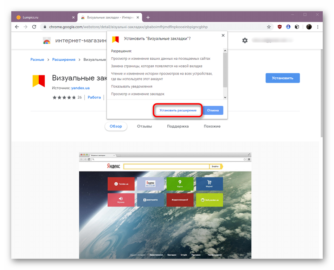
Итак, для начала у нас должен быть установлен google chrome, с которого собственно мы и будет делать резервную копию паролей, закладок и расширений!
Первым делом, перед создания beckup (резервная копия) chrome у нас должен быть выключен сам google chrome, по-этому если он у вас открыт, выйдите из него!
Теперь нам надо скопировать сам профиль учётной записи с google chrome!
В Windows Xp – он находится в “C:/Documents and Settings/<username>Local SettingsApplication DataGoogleChromeUser DataDefault”
В Windows Vista или 7 – в «C:Users<username>AppDataLocalGoogleChromeUser DataDefault
Копировать нам надо именно саму папку Default
Как открыть быстро эту папку, например для Windows Xp. Мы заходим в папку C:/Documents and Settings/ и смотрим имя учётной записи (в данной ситуации она Admin)
Теперь переходим в Пуск –> Выполнить и копируем «C:Documents and Settings<username>Local SettingsApplication DataGoogleChromeUser DataDefault» без » «, меняем <username> на Admin (в вашем случае может быть другой пользователь) и нажимаем Ok
В Windows 7 мы делаем тоже самое, только вместо папки C:Documents and Settings мы заходим в папку С:Users и смотрим имя.

Теперь нажимаем windows + R или пуск -> Выполнить и вставляем «C:Users<username>AppDataLocalGoogleChromeUser DataDefault» без «» и <username> меняем на Александр (в нашей ситуации), после чего нажимаем OK
В результате данных манипуляций в итоге мы попадаем в папку с профилями google chrome. Если вы не создавали никаких профилей, тогда нас будет интересовать папка Default, если создавали, тогда папка будет называться, как мы назвали профиль. Теперь нашу папку Default, надо перенести в другое место (например на диск D), при этом закрыв сам Google Chrome. Переносить мы будем обычным “ctrl + c” и “ctrl + v”
Всё! Папку Default скопировали, больше ничего делать не надо!
Теперь как на новом компьютере перенести наш профиль в Chrome. Скачиваем и устанавливаем новый Google Chrome на компьютер (если таков ещё не установлен) Теперь как на рисунке 2 для Windows Xp или 4 для Windows 7 заходим в папку с профилями Chrome и копируем в неё с заменой папку Default, которую мы копировали ранее (при этом Google Chrome должен быть закрытым и если вы только установили Chrome, откройте его хоть раз для создания профиля Default, после чего делайте указанные шаги)
После замены, откройте ваш Chrome и увидите перенесённые закладки, приложения и пароли.
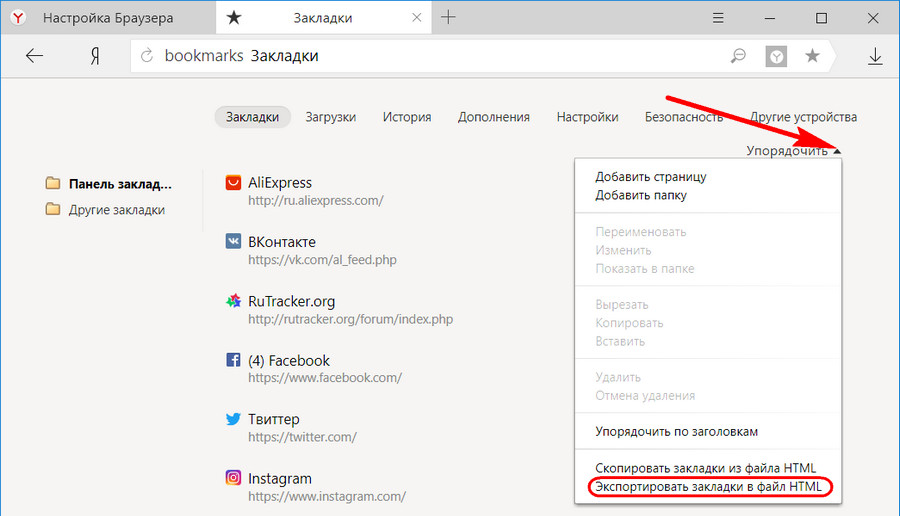
Бывает баг, что пароли не вводятся автоматически. Их надо на каждом сайте хотябы раз ввести. Чтобы посмотреть сохранённые пароли откройте Chrome, перейдите в Настройки -> Показать дополнительные настройки -> Управление сохранёнными паролями и на нужных сайтах нажмите «Показать», после чего вы увидите на каких сайтах, какие у вас пароли.
Спасибо за внимание!! Хорошего настроения!
из другого браузера, из HTML-файла
Google Chrome является самым популярным браузером среди пользователей ПК и Android. Именно поэтому разработчики Google продумали очень удобную синхронизацию данных между этими платформами. Вы легко сможете перенести закладки, открытые вкладки, сохраненные пароли и многое другое.
Предыдущие статьи по теме:
Настройка синхронизации
Войдите в Chrome с помощью одного и того же аккаунта Google на компьютере и на Android.
Для устройств на Windows, Mac OS и Linux
1. Откройте меню Chrome и перейдите в «Настройки».
2. Выберите «Дополнительные настройки синхронизации» и отметьте галочками нужные пункты.
Для устройств на Android
1. Откройте меню Chrome и выберите пункт «Настройки».
2. В открывшемся окне нажмите на ваш адрес электронной почты.
3. После этого выберите пункт «Синхронизация».
4. Вверху перетащите ползунок, включив синхронизацию.
5. В конце отметьте галочками типы данных, которые вы хотите синхронизировать.
Вам понадобится
- — настольный компьютер или ноутбук;
- — планшет на платформе Android;
- — широкополосный выход в интернет;
- — аккаунт в облачном сервисе.
Инструкция
Еще до покупки на платформе Android заведите себе аккаунт на одном из облачных сервисов.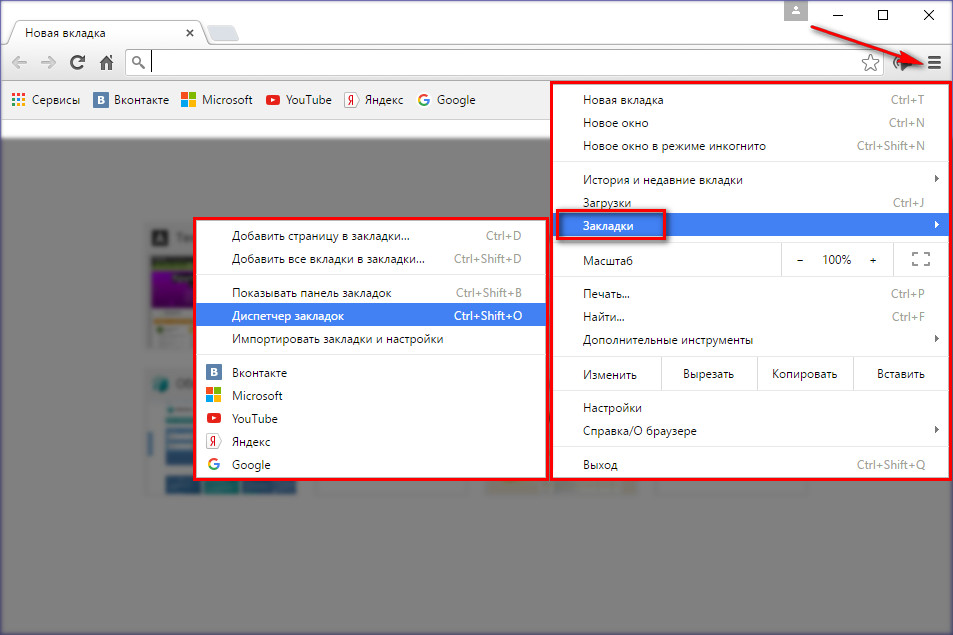 Коль скоро Android продвигает американский интернет-гигант Google, аккаунт для обеспечения наиболее плодотворной работы с планшетом лучше завести именно на Google. Для этого нужно пройти несложную процедуру регистрации. Обратите внимание, что один аккаунт позволяет пользоваться всеми сервисами Google, а их немало. Это почта, видеохостинг YouTube, календарь, контакты, веб-сервисы, в том числе и хранение файлов в облаке, социальная сеть G+ и многое другое. Обязательно установите на компьютере и/или браузер этого же бренда Google Chrom. Это даст вам множество преимуществ, в том числе и в части синхронизации. Осуществите вход в аккаунт с помощью этого браузера.
Коль скоро Android продвигает американский интернет-гигант Google, аккаунт для обеспечения наиболее плодотворной работы с планшетом лучше завести именно на Google. Для этого нужно пройти несложную процедуру регистрации. Обратите внимание, что один аккаунт позволяет пользоваться всеми сервисами Google, а их немало. Это почта, видеохостинг YouTube, календарь, контакты, веб-сервисы, в том числе и хранение файлов в облаке, социальная сеть G+ и многое другое. Обязательно установите на компьютере и/или браузер этого же бренда Google Chrom. Это даст вам множество преимуществ, в том числе и в части синхронизации. Осуществите вход в аккаунт с помощью этого браузера.
Изучите купленный только что планшет на платформе Android. Это может быть один из гаджетов от Samsung, IconBit, Prestigio или любой другой. Подключитесь к интернету на , войдите в ваш аккаунт на Google — вы его уже создали, помните? Установите, если его нет в составе пакета предустановленных программ, уже знакомый по десктопу браузер Chrom. Для этого нужно сделать одиночный тап по значку GooglePlay (магазин приложений Google для Android), найти там бесплатный Chrome и установить его. Установка проста и занимает не более нескольких минут. Происходит без участи пользователя, в полностью автоматическом режиме.
Для этого нужно сделать одиночный тап по значку GooglePlay (магазин приложений Google для Android), найти там бесплатный Chrome и установить его. Установка проста и занимает не более нескольких минут. Происходит без участи пользователя, в полностью автоматическом режиме.
Запустите на планшете Chrom и зайдите в свой аккаунт на Google. Если на компьютере в этом же браузере вы успели сохранить какие-либо закладки, то они немедленно появятся в браузере Chrom, установленном на планшете. Это признак того, что синхронизация состоялась. Теперь закладки планшета будут доступны на компьютере и наоборот. При использовании нескольких устройств синхронизация коснется каждого из них.
Успешно синхронизируются не только закладки браузера компьютера и планшета, но и записи календаря ( есть специальное приложение), контакты, задачи, почта и многое другое. Для этого нужно зайти в настройки планшета, найти свой аккаунт и выполнить синхронизацию. Все, как видим, совсем не сложно.
Если вы имеете кроме компьютера и планшета еще и смартфон на платформе Android, использование возможностей аккаунта Google становится еще более интересным.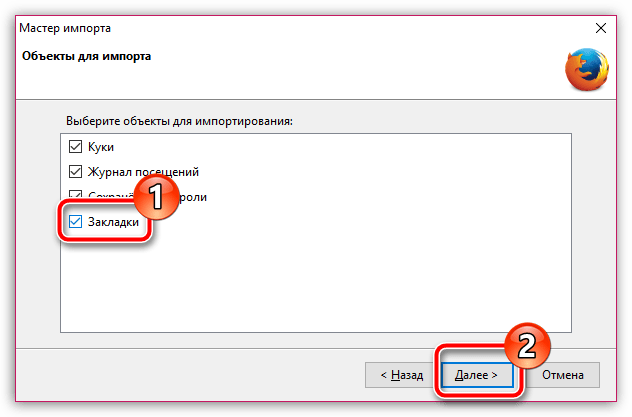 Сохраняйте свои контакты не в памяти телефона и тем более не на SIM-карте, а в своем аккаунте Google. В этом случае даже поломка телефона или его кража не приведет к потере контактов. Просто в новом смартфоне на Андроиде будет достаточно войти в свой аккаунт, и контакты появятся в нем сами собой. А работать с ними можно и , зайдя в свою учетную запись, в раздел «Контакты». Здесь можно создавать новые контакты, редактировать уже имеющиеся — установить картинку на каждый из них, указать дополнительные данные вроде физического адреса и адреса электронной почты, дополнительные номера телефонов, место работы, должность и многое другое. Все это автоматически появится в контактах смартфона.
Сохраняйте свои контакты не в памяти телефона и тем более не на SIM-карте, а в своем аккаунте Google. В этом случае даже поломка телефона или его кража не приведет к потере контактов. Просто в новом смартфоне на Андроиде будет достаточно войти в свой аккаунт, и контакты появятся в нем сами собой. А работать с ними можно и , зайдя в свою учетную запись, в раздел «Контакты». Здесь можно создавать новые контакты, редактировать уже имеющиеся — установить картинку на каждый из них, указать дополнительные данные вроде физического адреса и адреса электронной почты, дополнительные номера телефонов, место работы, должность и многое другое. Все это автоматически появится в контактах смартфона.
Особый интерес представляет использование облачных сервисов Google. Это автоматическая загрузка фотографий, сделанных камерой смартфона или планшета, доступ к ним откуда угодно, с любого вашего устройства, их обработка имеющимся в сервисе фоторедактором и многое другое. Можно использовать даже интереснейший пакет веб-приложений от Google, позволяющих создавать и редактировать офисные документы и предоставлять другим пользователям доступ к ним для совместной работы с ними.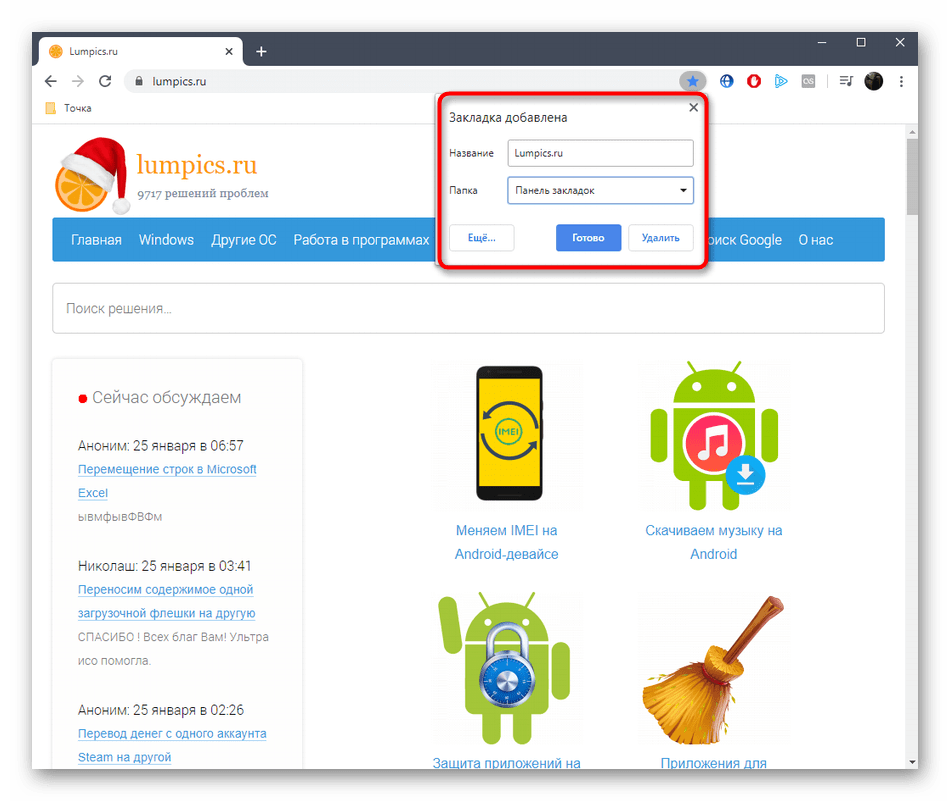
С развитием Интернета, мы предпочитаем, чтобы просматривать веб-сайты с помощью нашей Android телефона или планшета. Но вы можете столкнуться с проблемами, как бесчисленные другие. Мы можем потерять нашу закладку из-за различные аварии. Здесь мы представим вам некоторые из самых удобных и простых в использовании приложений, чтобы помочь создать резервную копию закладки на вашем Android устройства. Надеюсь, вам понравится их.
Часть 1. 3 самые популярные приложения для создания резервных копии закладок на ваше Android устройств
1.Закладка Сортировка & Резервное копирование
Размер закладки Sort & Резервное копирование очень мало. Но это полезно, чтобы помочь вам создать резервную копию закладок на ваших Android устройств. И вы больше не будете беспокоиться, что вы будете тратить слишком много времени, чтобы найти закладки, Закладка Сортировка & Резервное копирование поможет вам привести в порядок закладки. Вы также можете заказать закладки долгим нажатием закладки и решить, какой из них находится на первом месте. Но есть одна вещь, которую мы должны напомнить вам, Закладка Сортировка & Резервное копирование может выполняться только на Android версии выше 1.5.
Но есть одна вещь, которую мы должны напомнить вам, Закладка Сортировка & Резервное копирование может выполняться только на Android версии выше 1.5.
2.Maxthon Add-на: Закладка резервного копирования
Maxthon Add-на:Закладка резервного копирования очень похож на закладку Сортировать & Резервное копирование. Они очень малы по размеру и большой помощи. При резервном копировании закладок с помощью Maxthon Add-на:закладка, это создаст резервный файл и сохранить его на SD-карте. Более того, он также позволяет передавать закладки других по умолчанию браузера Android. Существует одна вещь, которую мы должны напомнить вам. Maxthon Add-на:Закладка не может использоваться самостоятельно.
Найти ваш Maxthon Add-на:BookMark здесь.
HTTPS://play.google.com/store/apps/details?ID = com.mx.app.BookmarkIO&гл = еп
3.менеджер закладки
менеджер закладки большого приложение для резервного копирования закладки вашего Android устройств на вашу SD-карты. С помощью менеджера закладок, эти файлы могут быть легко восстановлены в ваше Android устройств.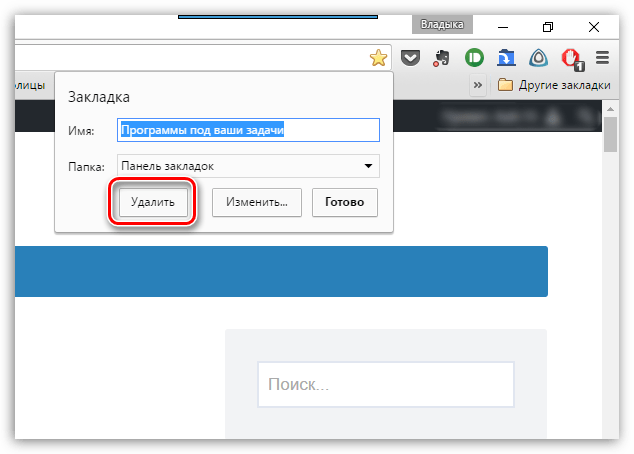 Если у вас есть много закладок и чувствовать, что трудно найти какой-то конкретный один, он может также привести в порядок закладки на ваших Android устройств и заказать их в алфавитном порядке. Кроме того, есть одна вещь, которую мы должны напомнить вам, если вы хотите использовать менеджер закладок, на Android устройства у вас есть нужно быть на версии Android OS между 2.1 а также 2.3.7.
Если у вас есть много закладок и чувствовать, что трудно найти какой-то конкретный один, он может также привести в порядок закладки на ваших Android устройств и заказать их в алфавитном порядке. Кроме того, есть одна вещь, которую мы должны напомнить вам, если вы хотите использовать менеджер закладок, на Android устройства у вас есть нужно быть на версии Android OS между 2.1 а также 2.3.7.
Найдите свой менеджер закладок здесь.
HTTPS://play.google.com/store/apps/details?ID = com.effectivesoft.bookmarkmanager.lite
Часть 2. 3 методы резервного копирования браузера Закладки облако или компьютер
Хотя мы используем Android телефон для просмотра веб-сайтов все больше и больше, компьютер по-прежнему является основным устройством для просмотра веб-сайтов для большинства людей. Таким образом, мы должны научиться создавать резервные копии закладок на ПК в облако. В приведенном ниже содержание, мы сделаем некоторые инструкции детали к 3 Приложения. Помощь может помочь некоторым из читателей.
1.Google Chrome Sync:
Google Chrome может быть один из самых популярных браузеров во всем мире. Если вы также установить Google Chrome на вашем Android устройств, Вы можете использовать его для передачи данных закладок между Android устройствами и ПК. Нажмите опцию меню Chrome и войдите в свою учетную запись Google. После подписания, вы найдете дополнительные настройки синхронизации на Настройках Google Chrome. Здесь вы можете выбрать типы файлов, которые необходимо синхронизировать. Эти типы включают:
1.ID Пароль 2. закладки данных 3. история 4. Программы 5. настройки 6. Темы 7. Автозаполнение
В меню Chrome, Вы должны выбрать закладки. Затем нажмите на значок Диспетчер закладок, найти организацию и нажмите на него. Последним шагом является выбор Экспорт закладок в HTML-файл. Это создаст файл HTML, который можно сохранить, если вы хотите. Файл HTML может быть восстановлен в любых других браузерах.
2.Firefox Sync:
Это приложение только для пользователя Firefox.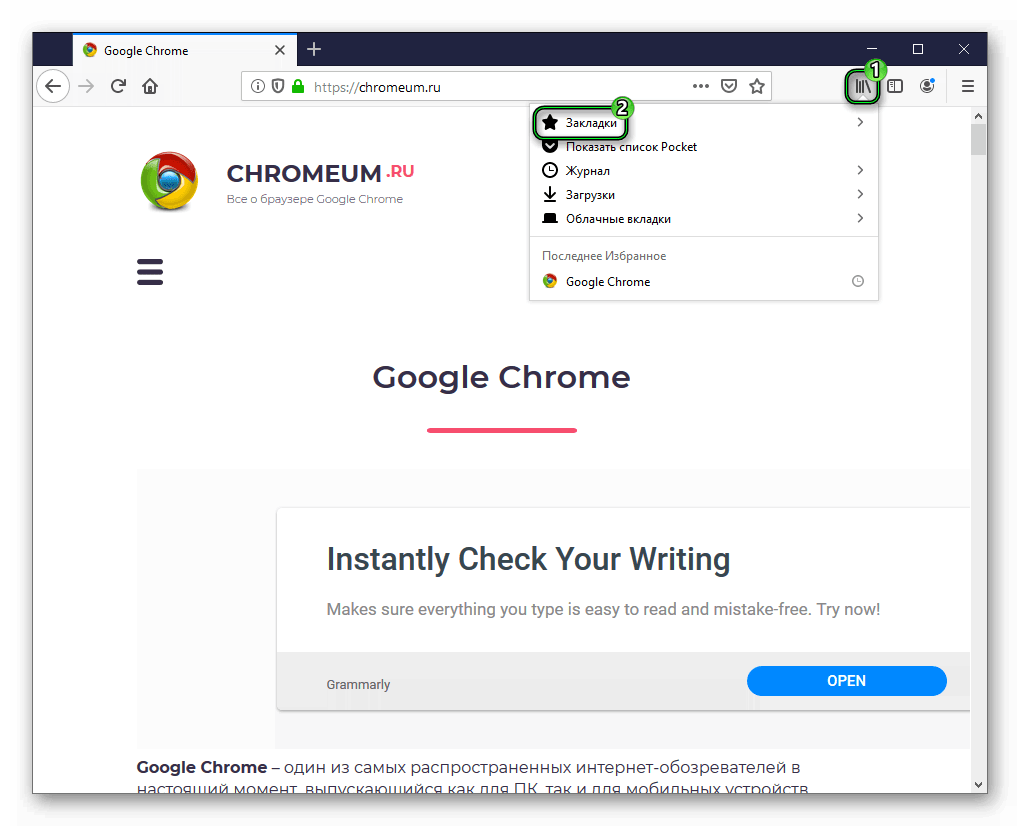 Firefox предоставил способ передачи данных между закладками Android устройствами и компьютером. Вы должны Firefox браузер на обоих ваших Android устройств и компьютера. Эта услуга называется Firefox Sync. Чтобы получить больше информации, Вы можете найти его там HTTPS://support.mozilla.org/en-US/kb/how-do-i-set-up-firefox-sync . Firefox Sync можно использовать только на платформе Firefox браузер. Долгое время, это просто отдельный плагин программы. Но теперь она является частью основной программы Firefox. На главном экране браузера Firefox, Вы найдете значок Firefox Sync и нажмите на нее, чтобы воспользоваться услугой. Типы данных, которые могут быть переданы, включают:
Firefox предоставил способ передачи данных между закладками Android устройствами и компьютером. Вы должны Firefox браузер на обоих ваших Android устройств и компьютера. Эта услуга называется Firefox Sync. Чтобы получить больше информации, Вы можете найти его там HTTPS://support.mozilla.org/en-US/kb/how-do-i-set-up-firefox-sync . Firefox Sync можно использовать только на платформе Firefox браузер. Долгое время, это просто отдельный плагин программы. Но теперь она является частью основной программы Firefox. На главном экране браузера Firefox, Вы найдете значок Firefox Sync и нажмите на нее, чтобы воспользоваться услугой. Типы данных, которые могут быть переданы, включают:
1. Также импортировать закладки из вашего Android-браузера
2. 60 дней истории
3. закладки
4. ID с паролями
5. Открытые вкладки
6. Резервное копирование закладки в файл
7. Это приложение создает и редактирует закладку
Найти возможность Bookmarks и нажмите на него. Затем выберите опцию Показать все закладки, чтобы открыть окно библиотеки.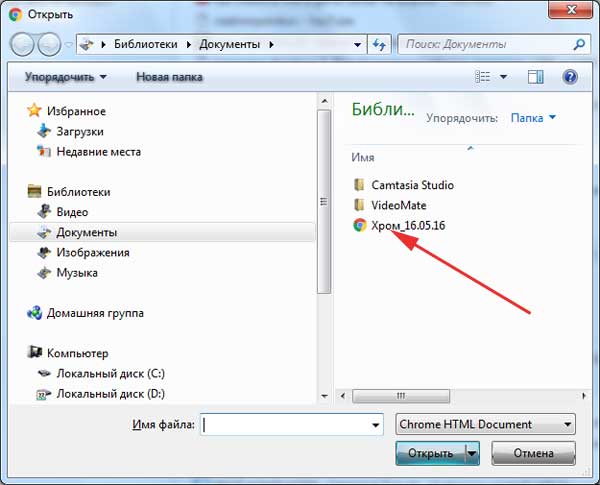 Он появится окно библиотеки, там вы можете нажать кнопку Импорт и резервное копирование и выбрать опцию резервного копирования. Что вам нужно делать дальше, это просто ждет процесс резервного копирования будет закончена.
Он появится окно библиотеки, там вы можете нажать кнопку Импорт и резервное копирование и выбрать опцию резервного копирования. Что вам нужно делать дальше, это просто ждет процесс резервного копирования будет закончена.
Это удобный и полезный плагин приложения. Вы можете загрузить приложение в своем официальном сайте: (HTTP://www.xmarks.com/). Он используется для резервного копирования и синхронизации закладок из Google Chrome, Интернет эксплорер, Сафари, Firefox и т.д.. Если вы хотите пользоваться услугой Xmarks, Вы должны зарегистрировать счет Xmarks и войти в систему. И тогда все ваши закладки вашего браузера будут сохранены. И вы можете восстановить данные закладки для любых браузеров, которые вы хотите на любом компьютере.
Просто получить на официальном сайте Xmarks, который мы предоставили выше, и выберите опцию загрузки Xmarks, чтобы добавить приложение Xmarks в вашем браузере. Существует одна вещь, которую мы должны напомнить вам, Вы должны скачать версию, которая совпадает с вашим браузером.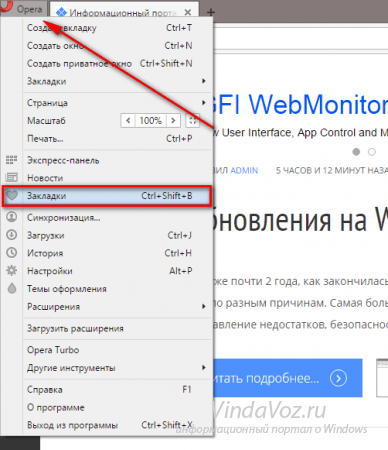
Кроме того, необходимо загрузить затем установить Xmarks на ваше Android устройств. Версия, которая работает на вашем Android устройств называется Xmarks для премиум-клиентов. Ваш счет Xmarks должен быть подписан в, то вы можете использовать сервис закладок сохраненный. После этого, Вы можете использовать функции синхронного резервную копию ваших закладок в мобильном телефоне с Android браузера. Но есть то, что мы должны напомнить вам, это приложение может быть использовано только бесплатно всего 14 дней. После этого испытательного срока, вам нужно оплатить $12 каждый год для подписки премиум-Xmarks.
В Google Play, Вы можете скачать Премиум Покупатели из Xmarks>>(Заметки: Помните, загрузив Xmarks для премиум-клиентов, не путайте его.)
Ни для кого не секрет, что большинство российских пользователей в качестве браузера на своих компьютерах используют Opera или Google Chrome. Несколько дней назад я писал о , которые я использую в своей повседневной жизни. Порой возникают случаи, когда нужно синхронизировать закладки, перенести закладки с Opera в Google Chrome, либо импортировать закладки с телефона в Оперу на компьютере. И у большинства людей возникает вопрос: как скопировать, к примеру, закладки с Opera Mini на телефоне в Opera на PC , либо перенести с Google Chrome на телефон … Если вы все ещё задаётесь подобным вопросом, то вы просто обязаны дочитать статью до конца)).
И у большинства людей возникает вопрос: как скопировать, к примеру, закладки с Opera Mini на телефоне в Opera на PC , либо перенести с Google Chrome на телефон … Если вы все ещё задаётесь подобным вопросом, то вы просто обязаны дочитать статью до конца)).
1.Перенос закладок с Opera Mini в Opera на компьютере
Большинство пользователей используют на своем телефоне Opera Mini . Самый простой способ перенести закладки с мобильной оперы в «компьютерную версию» это воспользоваться сервисом Opera Links .
Для любителей Opera Mini Mod есть способ попроще.
Открываем Opera Mini Mod, кликаем «закладки». Нажимаем левую софт клавишу, выбираем имп/экспорт закладок. Кликаем «экспортировать», сохраняем файл на телефоне. Желательно делать экспорт закладок без иконок. Все описанное отображено на скрине ниже.
В итоге, в телефоне будет файл с примерно таким названием: Bkm_Exp_25092011_165412.htm . Дата в файле будет ваша)).
Открываем Opera на PC. В боковой панели кликаем «закладки». В открывшемся поле нажимаем правой кнопкой мыши и в контекстном меню выбираем файл >> Импортировать закладки Firebox . Выбираем файл закладок и импортируем их.
В боковой панели кликаем «закладки». В открывшемся поле нажимаем правой кнопкой мыши и в контекстном меню выбираем файл >> Импортировать закладки Firebox . Выбираем файл закладок и импортируем их.
Если вы используете Opera AC, то делаем следующее: идем по пути: закладки >> управление закладками >> файл >> импортировать закладки Netscape/FireBox.
В открывшемся окне выбираем наш файл с расширением .htm
Закладки успешно скопированы (импортированы).
2. Перенос закладок с Opera на компьютере на Opera Mini Mod
Процесс копирования закладок с компа на телефон такой же как и описан выше. Только все немного наоборот))
Открываем Opera на ПК. Идем по пути: закладки >> файл >> экспортировать как HTML.
На выходе получаем файл bookmarks.htm
Копируем его на телефон и через меню Оперы Мини импортируем закладки в телефон.
3. Перенос закладок с Opera Mini Mod на Google Chrome
Для того, чтобы импортировать закладки в Google Chrome с телефона следует сперва выполнить пункт 1 , а потом и пункт второй . Google Chrome отказывается понимать файл закладок, который создаётся модом Opera Mini. После того, как вы сделаете оба пункта, вы получаете закладки в виде bookmarks.htm. Открываете Total Commander и правите расширение файла на html. Все банально — просто добавьте букву в конце расширения .htm , чтобы получить .html Можете переименовать расширение более удобным способом для вас.
Google Chrome отказывается понимать файл закладок, который создаётся модом Opera Mini. После того, как вы сделаете оба пункта, вы получаете закладки в виде bookmarks.htm. Открываете Total Commander и правите расширение файла на html. Все банально — просто добавьте букву в конце расширения .htm , чтобы получить .html Можете переименовать расширение более удобным способом для вас.
Теперь откройте Google Chrome, нажмите в верхнем правом углу «гаечный ключ» настроек. Выберите диспетчер закладок. В открывшемся окне нажмите на «упорядочить» и выберите «импортировать закладки из HTML-файла».
Процесс импорта будет успешно завершен)).
4. Перенос закладок с Opera на Google Chrome
Чтобы перенести свои закладки с Opera в Гугл Хром , выполните сперва пункт 2 . Полученный файл bookmarks.htm переименуйте в bookmarks.html и выполните заключительную часть пункта 3.
5. Перенос закладок в Internet Explorer
Если вы являетесь пользователем IE, то перенос закладок для вас будет также легок…
Вам всего лишь следует получить файл bookmarks.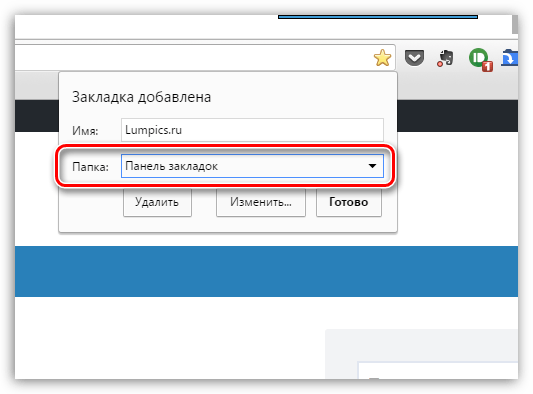 htm . Все зависит от того, с чего решили вы перенести — с телефона или компа. Получив файл с закладками, переходим в IE. Нажимаем кнопку «Избранное». В открывшемся окне видим ссылку «Добавить в избранное», а рядом стрелочку. Кликаем на стрелочку и выбираем экспорт/импорт, а потом импортировать из файла. Выбираем наш файл закладок и радуемся)).
htm . Все зависит от того, с чего решили вы перенести — с телефона или компа. Получив файл с закладками, переходим в IE. Нажимаем кнопку «Избранное». В открывшемся окне видим ссылку «Добавить в избранное», а рядом стрелочку. Кликаем на стрелочку и выбираем экспорт/импорт, а потом импортировать из файла. Выбираем наш файл закладок и радуемся)).
Давайте представим себе ситуацию, друзья, что вы только что установили Yandex. Естественно, на нем нет пока ни одной закладки, и вам не хочется искать заново любимые сайты. Было бы неплохо одним махом импортировать их из другого веб-обозревателя или заранее заготовленного документа. Этим мы и займемся в данной статье.
Как импортировать закладки из другого браузера в Яндекс
Запускаем Yandex и нажимаем на кнопку меню в правом верхнем углу, после чего выбираем пункт «Закладки»:
После, жмем на пункт «Импортировать»:
У нас открывается окошко, показанное на скриншоте ниже. Находим строчку, которая называется «Из» и выбираем из списка другой веб-обозреватель, из которого собрались их переносить.
Не забываем после всего этого нажать на кнопку «Перенести»:
Как импортировать закладки из файла HTML
Если вы изначально пользовались обозревателем от компании Яндекс и хотите его переустановить, не потеряв при этом любимые сайты, прочтите: .
Если заранее сохранили файл с нужными сайтами в каком-нибудь другом браузере, то можно им воспользоваться. Для этого нам понадобится диспетчер.
Опять кликаем «Меню – Закладки», а после, нажимаем на подходящий пункт:
В следующем окошке, с правой стороны, находим кнопку «Упорядочить», нажимаем на нее и из выпавшего списка выбираем пункт «Скопировать из файла HTML…»:
Гугл хром сохранить закладки в файл. Сохранение и перенос закладок в Google Chrome
Ситуации могут быть разные, при которых нужно уметь сохранять закладки из браузера. Например, при переустановке операционной системы, когда стираются и устанавливаются заново все существующие программы на жестком диске С. Тогда и возникает потребность в сохранении закладок поисковой системы Google Chrom.
Тогда и возникает потребность в сохранении закладок поисковой системы Google Chrom.
- двойным щелчком левой кнопки мыши;
- нажимаем один раз правую кнопку мыши, покажется контекстное меню – выполняем команду “Открыть”.
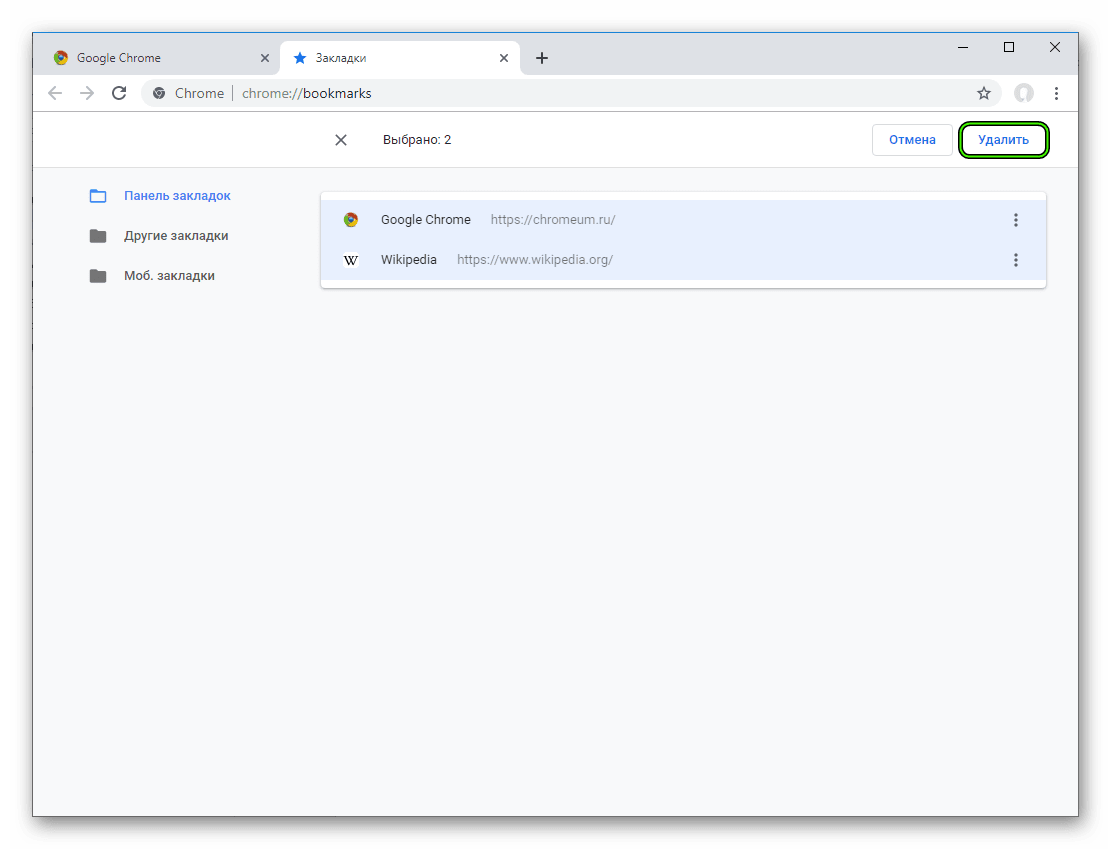 Нажимаем на “Управление”. Покажется расширенный список меню, выбираем в нем пункт “Экспортировать закладки в файл HTML”.
Нажимаем на “Управление”. Покажется расширенный список меню, выбираем в нем пункт “Экспортировать закладки в файл HTML”.- запускаем поисковую программу;
- в правом верхнем углу нажимаем на значок меню – три горизонтальных полоски;
- в появившемся окне выбираем опцию “Настройки”.
 Выполняем команды: Выбрать файл>Диск D>Название сохраненной папки с закладками>Открыть.
Выполняем команды: Выбрать файл>Диск D>Название сохраненной папки с закладками>Открыть.Всем привет! Как то раз понадобилось мне переустановить Windows 7 товарищу, на что он задал мне такой вопрос: сохранятся ли закладки в Google Chrome? а то у меня их там очень много и терять их нельзя. Если честно, то я был немного удивлен. Человек дорожит этими адресами сайтов, но не знает как сохранить закладки в браузере Гугл Хром.
Совсем недавно я уже писал похожую , но только о браузере Mozilla Firefox. Для Google Chrome (как для самого популярного браузера, хоть я им и не пользуюсь) думаю стоит рассказать не просто как сохранить в нем закладки, но и как сделать так, чтобы закладки синхронизировались между всеми вашими компьютерами.
На самом деле все просто. Сохраняете закладки в отдельный файлик и прячете его подальше в безопасное место. Когда он понадобился — подгружаем его в Chrome — ничего сверхъестественного тут нет. Делать это конечно же стоит, не смотря на возможность синхронизации.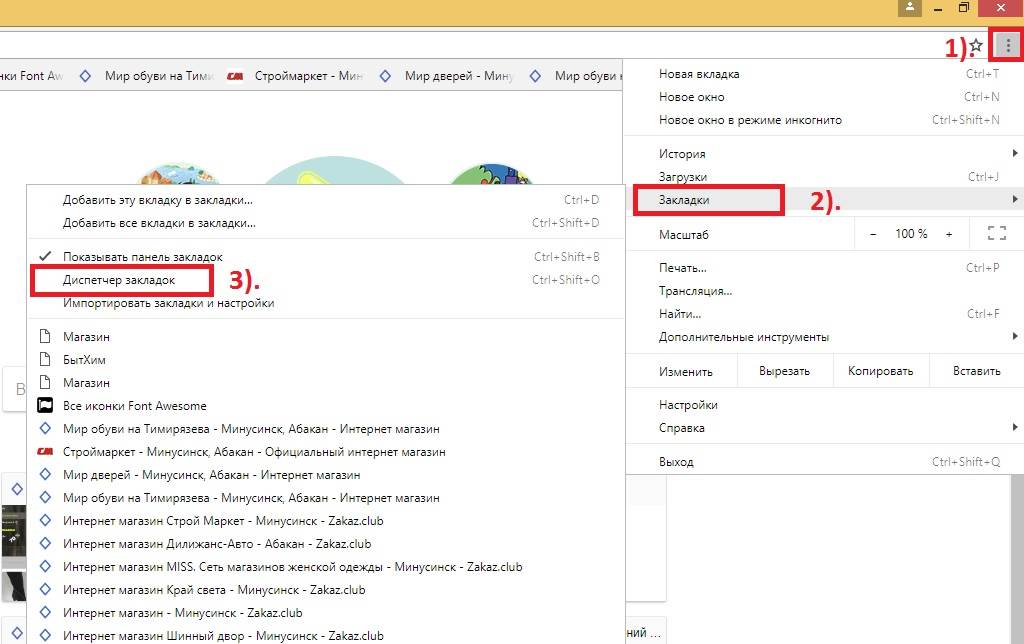 Ну теперь рассмотрим все по порядку.
Ну теперь рассмотрим все по порядку.
Кстати в данной заметке использовался браузер Goggle Chrome версии 36. Итак, кликаем по настройкам (три линии в правом вернем углу), Закладки, Диспетчер закладок (Всю эту комбинацию можно заменить сочетанием клавиш Ctrl+Shift+O)
Кликаем по кнопку «Упорядочить» и выбираем строчку «Экспортировать закладки в файл HTML…»
Откроется форма сохранения. Тут нам нужно придумать имя файла с будущими закладками (нам предлагают bookmark и сегодняшняя дата — меня вполне устраивает) и выбираем место — куда сохранить. Я сохраню в документы, но вы лучше сохраните на внешний накопитель (флешку например).
Сохраняем и проверяем — на месте ли наш файл с закладками?
Все в порядке, файлик именно там — где мы его и сохранили. И что же дальше? — спросите Вы. Дальше еще проще — делаем тоже самое,только в обратном порядке. Загружаем не в файл, а из него. Так же топаем в Настройки, Закладки, Диспетчер закладок и выбираем там пункт «Импортировать закладки из файла HTML…»
В открывшейся форме выбираем ранее подготовленный файл с сохраненными нами закладками и жмем «Открыть».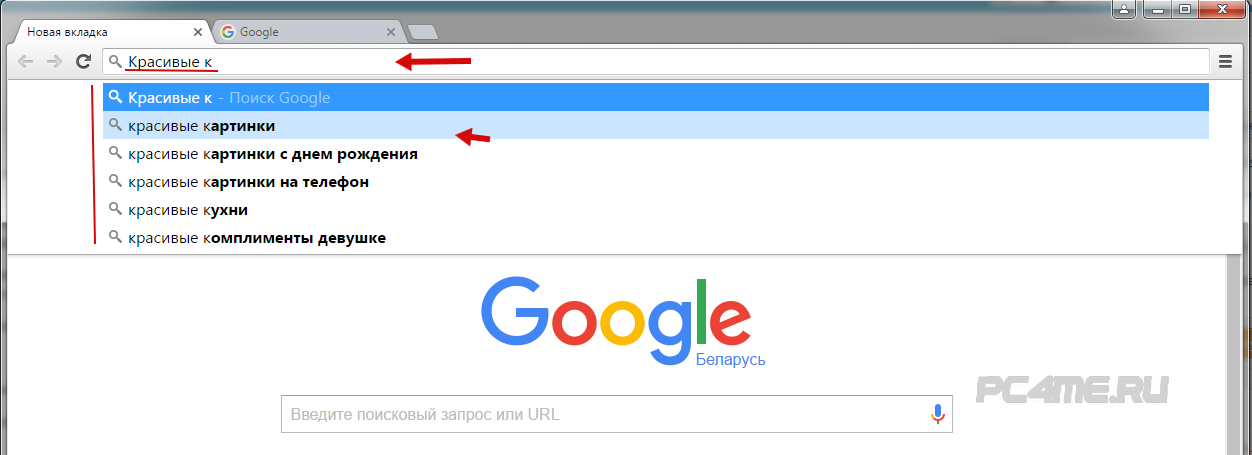
Ждем несколько секунд и вуаля — все ваши закладки на месте, однако это не самый удобный вариант, но самый надежный!
Как сделать синхронизацию закладок в Google Chrome?
Если вам нужно сохранять закладки только для того, чтобы потом просматривать их в другом месте, то есть смысл настроить синхронизацию. Что это даст? — У вас будет один браузер на несколько рабочих мест. Вот есть у вас компьютер дома, и есть на работе. Добавили страницу в закладки дома — а эта закладка и на работе появилась. В общем очень удобно — рекомендую!
Так как же это реализовать? — Все в мире просто! Идем в «Настройки» и выбираем пункт «Войти в Chrome…» (У Вас же есть учетка Gmail? если нет, то регаем тут )
Вводим имя учетной записи и ваш пароль.
Видим что все хорошо. Это нужно выполнить на всех компьютерах — где нужна синхронизация.
Если откинуть из поля зрения удобство, то можно заметить что это не совсем безопасный способ и вместе с ним рекомендуется периодически сохранять все наши закладки в файл. На моей практике был один неприятный случай, когда вирус удалил все закладки и назначил на главную страницу левый поисковик. Синхронизация сделала свое темное дело — синхронизировала все губительные изменения на всех устройствах.
На моей практике был один неприятный случай, когда вирус удалил все закладки и назначил на главную страницу левый поисковик. Синхронизация сделала свое темное дело — синхронизировала все губительные изменения на всех устройствах.
Так что удобство — удобством, а о безопасности забывать не стоит. Ну теперь вы точно знаете как сохранить закладки в Гугл Хром и вас такие проблемы обойдут далеко стороной! До новых встреч на страницах моего скромного блога!
Вконтакте
Как сохранить закладки браузера Google Chrome, как перенести закладки на другой компьютер, как восстановить закладки Google Chrome на своем компьютере после переустановки операционной системы Windows, обо всем об этом, вы узнаете из данной статьи.
Перед многими пользователями часто стоит такая проблема — как сохранить закладки браузера при переустановке операционной системы.
Почему закладки необходимо время от времени сохранять в надежном месте? Это нужно делать для того, чтобы внезапно не потерять свои данные при форс-мажорных обстоятельствах. В этом случае вы можете потерять все свои отобранные ссылки на интересные вам сайты.
В этом случае вы можете потерять все свои отобранные ссылки на интересные вам сайты.
Восстановить заново все свои закладки не всегда получиться, особенно, если закладок было большое количество и адреса сайтов, которые были у вас в закладках, не были вами запомнены или записаны куда-нибудь заранее. Поэтому всегда нужно заранее позаботиться о сохранении закладок своего браузера.
Сохранять архивные копии закладок нужно не на том диске, на котором у вас установлена операционная система Windows, а на другом диске, если жесткий диск вашего компьютера разделен на несколько дисков.
Еще лучше будет поступить таким образом — сохранять копии закладок на внешнем диске, на флешке, словом, в нескольких местах одновременно. В этом случае сохраненные копии закладок будут надежно сохранены.
Использовать сохраненные закладки браузера можно не только при переустановке операционной системе на вашем компьютере. Например, вы пользуетесь двумя компьютерами: стационарным и ноутбуком.
Вы можете перенести закладки Google Chrome с одного компьютера на другой компьютер, чтобы иметь на обоих компьютерах одинаковые закладки вашего браузера.
Копию закладок можно перенести и на переносную (portable) версию браузера Google Chrome. В этом случае вы можете использовать свой браузер, запуская его с флешки, на другом компьютере, например, на работе, если конечно у вас есть такая возможность. На другом компьютере браузер будет работать со всеми вашими закладками.
Сейчас рассмотрим два способа сохранения закладок браузера Google Chrome. Вначале будет рассмотрен вопрос о сохранении и переносе закладок браузера Гугл Хром, а в заключительной части статьи пойдет речь, о том, как сохранить все настройки браузера Google Chrome с помощью синхронизации на сервере Google. В этом случае вы сможете запустить браузер Google Chrome со своими настройками, с любого компьютера после его синхронизации.
Как сохранить закладки в Chrome
Для того, чтобы сохранить закладки браузера Гугл Хром, нужно будет нажать в правом верхнем углу на панели инструментов на кнопку «Настройка и управление Google Chrome». В контекстном меню потребуется нажать последовательно на пункты «Закладки» и «Диспетчер закладок».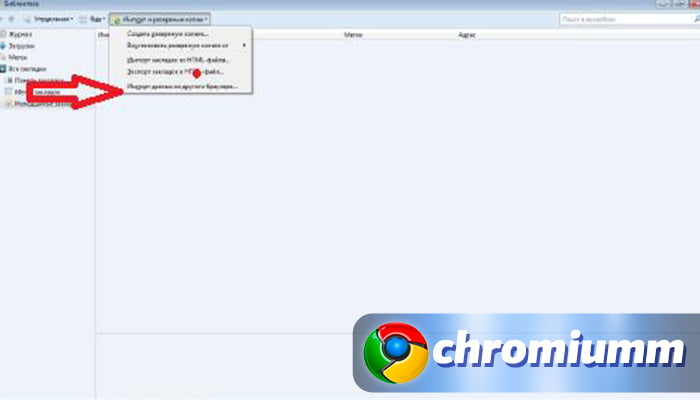
В новом окне браузера «Диспетчер закладок» нужно выбрать папку с закладками. У меня на примере это папка «Другие закладки».
В открывшемся окне Проводника необходимо выбрать место сохранения закладок, на этом примере — облачное файловое хранилище , а затем дать имя файлу с копиями сохраненных закладок. Далее нужно нажать на кнопку «Сохранить».
После этого закладки будут сохранены в выбранном месте в формате файла «HTML». Этот файл можно будет скопировать и в другое место для его более надежного сохранения.
Как перенести закладки Google Chrome
Для того, чтобы перенести закладки браузера Гугл Хром потребуется установить или запустить браузер на другом компьютере или на этом компьютере после переустановки операционной системы.
На «панели инструментов» нужно нажать на кнопку «Настройка и управление Google Chrome». Во всплывающем контекстном меню нужно нажать на пункты «Закладки» => «Диспетчер закладок».
В окне Диспетчер закладок» необходимо нажать на стрелку около пункта «Упорядочить» и нажать на пункт «Импортировать закладки из файла HTML…».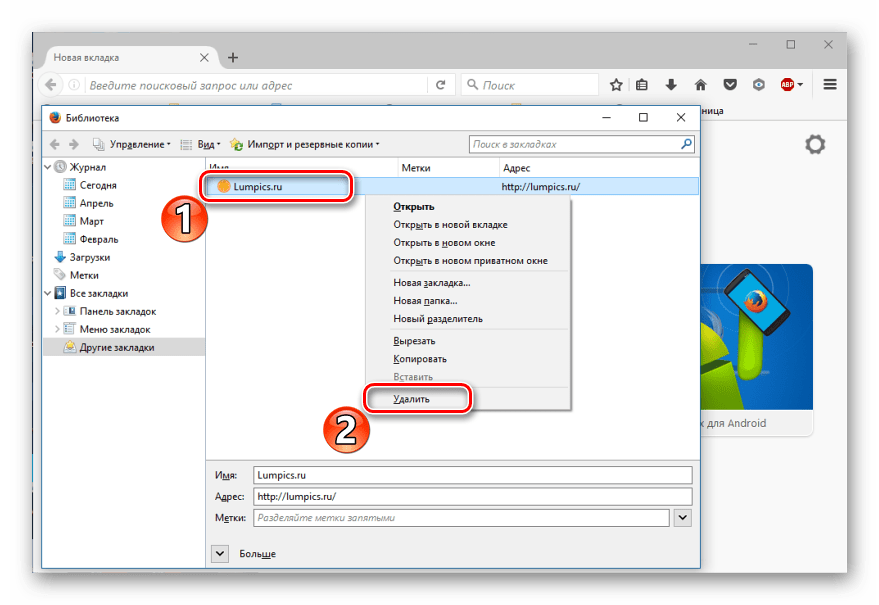
В окне Проводника необходимо выбрать файл с копиями сохраненных закладок и нажать на кнопку «Открыть».
После этих действий в окне «Диспетчер закладок», появится папка «Выполнен импорт», с сохраненными ранее закладками. В дальнейшем восстановленные закладки можно переместить, перетянув их мышью в другие папки, а папку «Выполнен импорт», затем удалить.
Таким способом сохраняются закладки, которые были добавлены на панель закладок под адресной строкой браузера или добавлены в папку, которая находится на панели закладок. Закладки, которые были добавлены непосредственно в различные расширения браузера для визуальных закладок, сохранены не будут.
Синхронизация Google Chrome
После обновления, в новых версиях, браузер Google Chrome позволяет сохранять закладки с помощью синхронизации.
Ваши закладки будут синхронизированы с сервером Google. При входе в Интернет с другого браузера Google Chrome, вам нужно будет ввести данные вашего аккаунта.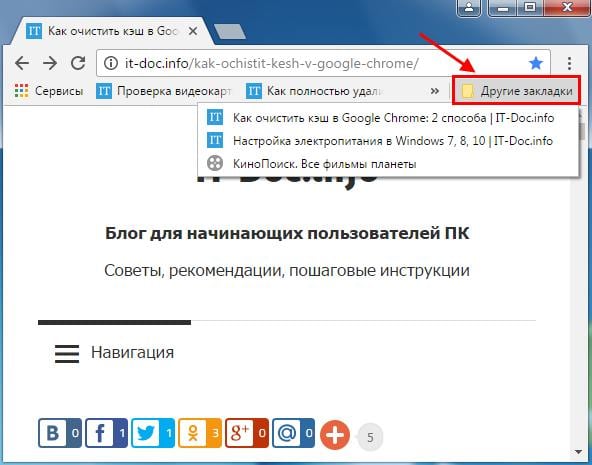 Произойдет синхронизация настроек браузера, и на другом браузере Гугл Хром будут точно такие настройки, как и на вашем основном браузере.
Произойдет синхронизация настроек браузера, и на другом браузере Гугл Хром будут точно такие настройки, как и на вашем основном браузере.
Для этого нужно войти в Chrome на странице, которая откроется сразу после установки браузера. Если вы пропустили этот шаг, то потом войти в Chrome можно будет в окне браузера, в поле «Не выполнен вход в Chrome (Не упустите возможность — войти)».
Если у вас нет учетной записи, то создайте почтовый ящик в Google.
На этом изображении видно, что в браузере на панели закладок находятся закладки сервисов Яндекса и закладка Wikipedia — свободной энциклопедии Википедия, а в папке «Другие закладки» находятся три закладки.
Для наглядности сейчас я открою браузер Google Chrome на виртуальной машине в операционной системе Windows XP. Это уже другая операционная система и считается, что это другой компьютер.
На изображении видно, что панель закладок в браузере Google Chrome, установленном в операционной системе Windows XP, пустая и на ней нет закладок.
В правом верхнем углу браузер предлагает войти в Chrome с аккаунта Google. Для этого необходимы будут адрес и пароль почты Gmail.
После входа ваши данные будут синхронизированы с сервером Google. Теперь после входа в Интернет в браузере Google Chrome с любого компьютера, вам нужно будет только ввести свои данные электронной почты и ее пароль, для синхронизации с аккаунтом Google.
Если это необходимо, то можно настроить дополнительные настройки синхронизации. Для этого, необходимо пройти по этому пути – «Настройка и управление Google Chrome» => «Настройки» => «Дополнительные настройки синхронизации».
После ввода данных, начинает происходить синхронизация. Ваши закладки, история и другие настройки синхронизируются с вашим аккаунтом Google. В правом верхнем углу нажимаете на кнопку «ОК».
После синхронизации ваши закладки появились в браузере в операционной системе Windows XP. На изображении видно, что на панели закладок и в папке «Другие закладки» появились закладки, которые были в браузере в операционной системе Windows 7.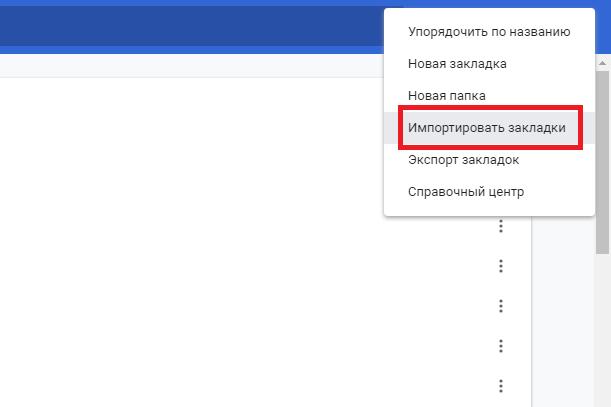
Таким способом можно сохранять закладки браузера, и после входа с любого компьютера получать доступ к своим закладкам и другим настройкам своего браузера Google Chrome.
Если вы входите в Интернет с чужого компьютера, то тогда в браузере Google Chrome нужно будет добавить другого пользователя. Для этого следует нажать на кнопку «Настройка и управление Google Chrome» => «Настройки» => «Пользователи» => «Добавить пользователя». После ввода своих данных, вы можете использовать браузер со своими настройками.
Внимание! После завершения работы с браузером, не забудьте потом удалить, вами добавленного пользователя с вашим аккаунтом Google, чтобы данные вашего аккаунта не попали в чужие руки.
Выводы статьи
Как сохранить закладки в Google Chrome? Все знают, что хранить информацию только на компьютере, по меньшей мере, легкомысленно. Техника, есть техника, и в любую минуту она может отказать. Ценную информацию необходимо дублировать или сохранять не на системном диске, а на . Только в этом случае вы можете более-менее быть спокойны. У всех у нас есть много полезных закладок в интернете.
Только в этом случае вы можете более-менее быть спокойны. У всех у нас есть много полезных закладок в интернете.
И в любую минуту всю эту информацию вы можете потерять. Раньше у меня были такие казусы. Теперь я стараюсь все ценное хранить на сервисах или на внешнем жестком диске. Но особо ценные данные я записываю на . Можно, конечно и на флешке, но это не надежное хранилище. В один прекрасный момент флешка может просто не открыться.
К особо ценным данным я отношу и закладки интернета. У меня их очень много и такая потеря для меня будет большим ударом. Поэтому я их периодически сохраняю на внешний жесткий диск.
Как сохранить закладки в Google ChromeВ интернете я в основном работаю через браузер Google Chrome, хотя у меня установлены и другие браузеры. Просто я к нему привыкла. Знаю все его , знаю, как его очищать от страниц, всплывающих окон, и даже , знаю, как сохранять и его закладки, и что делать, если выскакивает предупреждение о не корректном .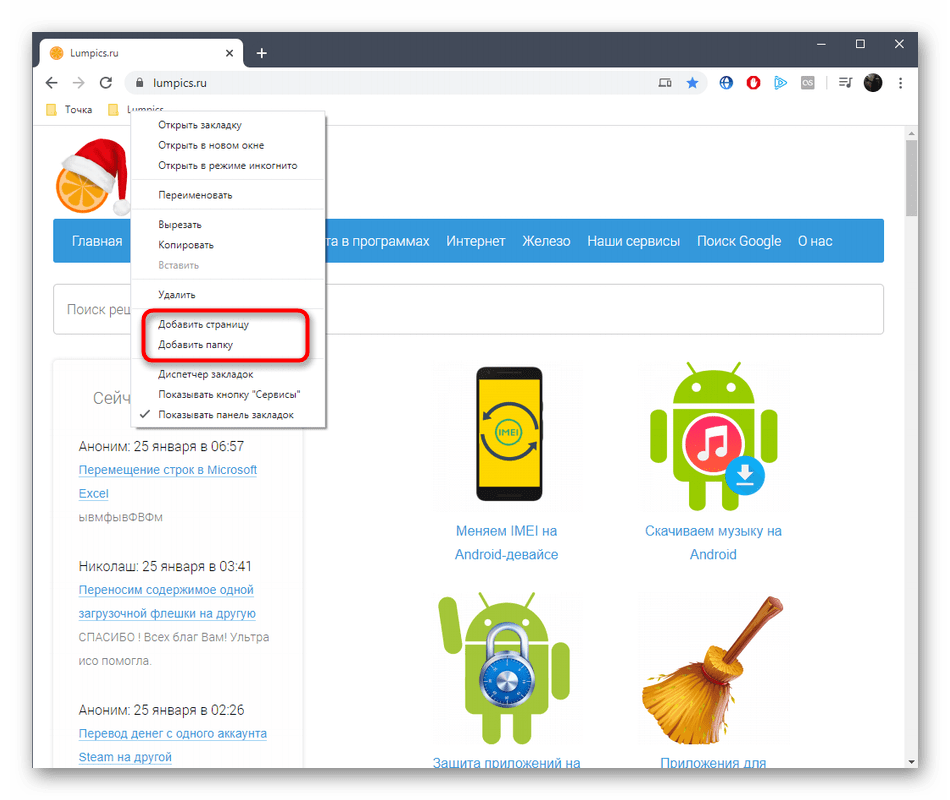 Поэтому и описывать метод сохранения закладок я буду на примере браузера Google Chrome.
Поэтому и описывать метод сохранения закладок я буду на примере браузера Google Chrome.
Закладки сохраняются легко и быстро. Главное заставить себя это сделать, хотя бы раз в полгода. По себе знаю, что нехватка времени и лень чаще берет верх над рассудком. Но зато насколько облегчает жизнь приобретенная привычка все сохранять и дублировать.
Итак, приступим к созданию файла резервного копирования закладок Google Chrome. Для этого переходим в верхний правый угол браузера, жмем на три горизонтальные полоски, и в выпадающем списке выбираем ссылку Закладки – Диспетчер закладок .
После этого мы попадаем в Диспетчер закладок, где нам необходимо кликнуть мышкой по маленькой черной стрелочке справа от записи Управление.
В самом низу, открывшегося списка, выбираем ссылку Экспортировать закладки в файл HTML , и кликаем по ней. У вас должно открыться окно для сохранения файла. Я выбрала место сохранения Рабочий стол , и нажала кнопку Сохранить .
Теперь вы можете перетащить или скопировать этот файл в надежное место. Если вы переустановите свою систему или браузер, то этот файл можно будет загрузить точно так же, как мы проделали его выгрузку. Только в списке Управление , надо будет кликнуть по ссылке Импортировать закладки из файла HTML.
После этого перезагрузите ваш браузер (выйдите из гугл хром, и обратно зайдите), и все ваши закладки появятся снова.
Если, что-то не понятно, то посмотрите ниже видеоролик, о том, как сохранить закладки в Google Chrome:
Собираетесь переустановить Windows и хотите сохранить закладки? Правильно, ведь после удаления браузера все любимые сайты пропадут, и надо будет вспоминать их снова. Впрочем, делать этого Вам не придется. Ведь всегда можно переустановить Хром с сохранением закладок. Кстати, делается это очень просто.
Чтобы сохранить их при переустановке браузера или операционной системы Windows, необходимо выполнить 2 простые операции – экспорт и импорт. Для тех, кто не знает или постоянно путается, напомню. Экспорт – это выгрузка (сохранение) всех ваших сайтов в одном html файле. А импорт – обратная загрузка (добавление) в браузер.
Для тех, кто не знает или постоянно путается, напомню. Экспорт – это выгрузка (сохранение) всех ваших сайтов в одном html файле. А импорт – обратная загрузка (добавление) в браузер.
Экспорт закладок из Chrome
Итак, чтобы экспортировать закладки из Хрома:
Для надежности лучше всего записать его на флешку. Особенно, если Вы планируете переустановить Windows.
Готово. Экспорт закладок из Хрома успешно выполнен, переходим ко второй операции – импорту.
Импорт закладок в Chrome
Чтобы импортировать закладки в Гугл Хром, обязательно потребуется html файл. Без него ничего не выйдет. Если Вы уже выполнили экспорт из Google Chrome, то он должен быть.
Если файл html записан на флешке, подключите ее к компьютеру или ноутбуку. Он Вам сейчас понадобится.
Готово. Импорт закладок в Хром успешно завершен. Можете проверить: они добавились в этом же окне.
Если Вы ранее пользовались Firefox или Internet Explorer, тогда указываете соответствующий пункт.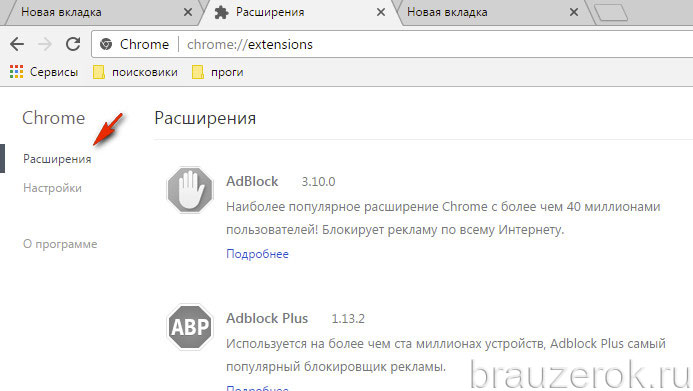 Чтобы импортировать закладки из Оперы, Яндекса, Сафари и других браузеров в Гугл Хром, выбирайте последний вариант (но перед этим их нужно экспортировать в html-файл).
Чтобы импортировать закладки из Оперы, Яндекса, Сафари и других браузеров в Гугл Хром, выбирайте последний вариант (но перед этим их нужно экспортировать в html-файл).
Синхронизация Google Chrome
Синхронизация Google Chrome – это специальная функция браузера, позволяющая привязать настройки к вашему аккаунту. Чтобы ее активировать:
Готово. Теперь на вашем аккаунте будут сохраняться все сайты, пароли, темы, расширения (плагины) и настройки. И Вам не нужно выполнять их экспорт и импорт. Достаточно запустить Google Chrome на любом компьютере или ноутбуке и зайти под своей учетной записью.
Как сделать копию закладок в Google Chrome?
Как сохранить закладки браузера, перед переустановкой.
Данная статья будет полезна тем кто собрался переустановить Windows, или хочет переустановить браузер, перенести закладки на другой компьютер. Многие из нас собирают закладки сайтов в избранное, а здесь в один прекрасный момент слетела Windows, или все ужасно тупит и вы ее решили переустановить, и все собранное за долгое время уходит в бытие.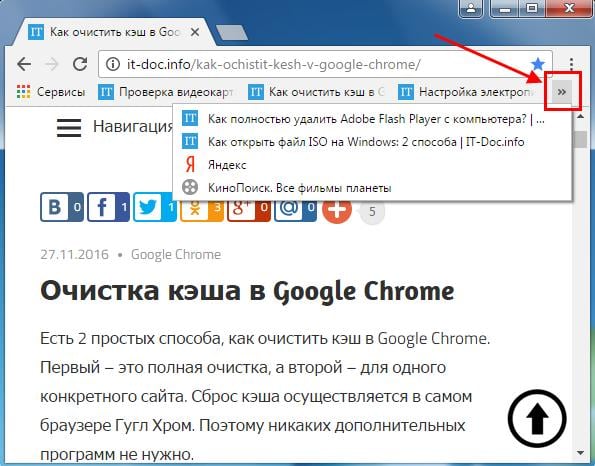 Чтобы с вами такого не случилось, и ваши закладки всегда были с вами — читайте статью, в ней мы рассмотрим самые популярные браузеры, и разные способы сохранить закладки, или как держать их всегда под рукой.
Чтобы с вами такого не случилось, и ваши закладки всегда были с вами — читайте статью, в ней мы рассмотрим самые популярные браузеры, и разные способы сохранить закладки, или как держать их всегда под рукой.
1. Сохранить закладки Google Chrome ;
2. Сохранить закладки Mozilla Firefox;
3. Сохранить закладки Opera;
4. Сохранить закладки Yandex;
5. Сохранить закладки Internet Explorer;
Google Chrome
Синхронизация с аккаунтом Google
:Чем хорош Google Chrome — достаточно иметь аккаунт Google и ваши закладки будут с вами всегда на любом компьютере!
Создайте аккаунт Google — данное действие вам позволит синхронизировать закладки и пароли на любых компьютерах. Кроме этого у вас будет почта на gmail, возможность работать с play market, облако для хранения ваших данных и открытия их с любого компьютера, и много других нужных функций.
Если аккаунт у вас есть — зайдите в браузер Google Chrome. При первом запуске вам предложит ввести данные вашей учетной записи Google. Если этого не произошло — откройте форму, введите логин и пароль. Теперь всё, что вы будете сохранять в закладки — будет доступно на любом устройстве, где вы введете данные аккаунта Google. Проще говоря можно смело переустанавливать Windows, потом установить Chrome, ввести туда свой логин и пароль, и все закладки подтянутся. А можно подключить свой аккаунт на другом компьютере и все закладки (пароли, история, и т.д.) появятся и там. Настройки синхронизации закладок в браузере Google Chrome можно глянуть или изменить здесь.
С помощью файла Bookmarks
Если вы не хотите создавать аккаунт Google — есть второй способ сохранить закладки Google Chrome перед переустановкой:
1. Откройте Google Chrome и зайдите в «Диспетчер закладок»: нажмите клавиши Ctrl+Shift+O (или справа вверху нажмите на три точки => выберите «Закладки» => Диспетчер закладок => Упорядочить => Экспортировать закладки в файл Html.
2. Вам предложит сохранить файл с закладками, выберите путь сохранения (если вы собрались переустанавливать Windows, то лучше на флешку или в облако), переименуйте если вам не нравится название, и нажмите на «Сохранить».
Чтобы после переустановки браузера подтянуть закладки — нужно в том же диспетчере закладок выбрать «Импортировать закладки из файла Html»=> выбрать файл который вы сохранили перед переустановкой и нажать «Открыть».
Ваш профиль Google Chrome хранится по пути «C:Usersимя пользователя AppData Local Google Chrome».
Вывод: есть два способа сохранения закладок в Google Chrome, но самый практичный -создать аккаунт Google и подвязать к вашему браузеру. Ведь возможно завтра уехав за пару сотен километров вам понадобится страница из закладок на вашем компьютере, а вы просто войдете в хром под свое записью и откроете ее.
Как сохранить закладки Mozilla Firefox
С помощью файла Bookmarks:
1. В открытом браузере Firefox нажмите клавиши Ctrl+Shift+b (или справа вверху нажмите на «Просмотр истории, сохраненных закладок и других данных» => «Закладки» => «Показать все закладки»)
2. С левой стороны выберите «Все закладки» => вверху нажмите на «Импорт и резервные копии» => Экспорт закладок в HTML -файл.
3. Выберите куда сохранить файл с закладками (лучше всего на флешку или в облако), назовите его и нажмите на «Сохранить».
Чтобы подтянуть закладки в новый браузер — выполните первый пункт с инструкции выше, нажмите на «Импорт закладок из HTML файла» => выберите файл с закладками и нажмите «Открыть».
Синхронизация с помощью почты:Синхронизация удобная вещь, ввели логин и пароль в браузер Mozilla Firefox, и во время работы с ним все закладки (пароли, история и т.д.) будут подвязаны к вашей почте. Это даст вам возможность восстановить все настройки браузера на другом компьютере, или после переустановки браузера.
1.В открытом браузере нажмите на три линии справа вверху и выберите «Войти в Синхронизацию» (как показано на рисунке). Нажмите на «Нет учетной записи? Давайте создадим».
2. Введите адрес любой своей электронной почты => придумайте и напишите пароль для учетной записи Firefox => введите сколько вам лет и нажмите на «Создать учетную запись».
3. На вашу почту (введенную в предыдущем пункте) придет письмо с ссылкой на подтверждение регистрации, откройте письмо => нажмите на ссылку и после этого у вас в браузере появится окошко с выбором параметров синхронизации. Поставьте галочки на нужных настройках, нажмите на «Начать». Всё, с этого момента все закладки, пароли, история (все, что вы выбрали в настройках), будет вам доступно на любом компьютере, или после переустановки браузера.
Ваш профиль браузера Mozilla Firefox находится по адресу «C:Usersимя пользователя AppData Roaming Mozilla».
Вывод: у вас есть два способа сохранить закладки в браузере Mozilla Firefox. Но самый простой — синхронизация с почтой, закладки всегда под рукой в любом месте земного шара.
Как сохранить закладки Opera
Используя синхронизацию:
1. В открытом браузере слева вверху нажмите на «Opera» => Синхронизация.
2. Если вы ранее пользовались синхронизацией Opera — нажмите на «Войти» => введите логин и пароль, после этого все данные синхронизируются. Если ранее вы не пользовались синхронизацией в «Opera» => нажмите на «Создать учетную запись» => напишите любую свою электронную почту, придумайте и напишите пароль => нажмите на «Создать учетную запись» => нажмите на «Синхронизация». Чтобы настроить то, что вы хотите синхронизировать — в адресную строку введите opera://settings/syncSetup и нажмите клавишу Enter.
После синхронизации закладки будут привязаны к созданной вами учетной записи и если вы войдете под ней на другом компьютере в «Opera» (или если переустановите браузер на своем компьютере и войдете под ранее созданной учетной записью) — все закладки подтянутся.
С помощью файла Bookmarks:
1. В открытом браузере нажмите на «Opera» => «Закладки» => «Экспорт закладок».
2. Выберите место для сохранения и нажмите на «Сохранить».
Чтобы импортировать из файла сохраненные закладки — в открытом браузере нажмите на «Opera» => «Закладки» => «Импорт закладок и настроек» => возле «Откуда» выберите «HTML-файл закладок» и нажмите на «Выберите файл».
Выберите файл с сохраненными закладками и нажмите на «Открыть».
С помощью расширения:
Также вы можете установить расширение Bookmarks Import & Export и с его помощью экспортировать закладки в HTML файл или импортировать их с него.
Ваш профиль браузер Opera находится в C:Usersимя пользователяAppDataRoamingOpera SoftwareOpera Stable .
Вывод: есть несколько вариантов сохранения закладок, все несложные и не требуют от вас много действий.
Как сохранить закладки Yandex
Настроить синхронизацию закладок Yandex
:Откройте браузер Yandex => зайдите в меню (три линии справа вверху) => Синхронизация => введите логин и пароль от вашего почтового ящика Яндекс, если у вас его нет- нажмите на «Завести учетную запись» => нажмите на «Включить синхронизацию» => выберите то, что вы хотите синхронизировать.
Всё, теперь все данные будут привязаны к вашему почтовому ящику и вы сможете открыть свои закладки из любого места на планете, главное помнить свой логин и пароль.
С помощью файла Bookmarks:
1. Откройте «Диспетчер закладок», с помощью кнопок Ctrl+Shift+O, или зайдя в меню => Закладки => Диспетчер закладок.
2. Нажмите на «Упорядочить» => Экспортировать закладки в файл HTML.
3. Выберите куда сохранить файл (лучше на флешку, или в облако) и нажмите «Сохранить».
Чтобы подтянуть закладки из файла после переустановки браузера — нужно зайти в «Диспетчер закладок» => Упорядочить => Скопировать закладки из файла HTML» => выбрать файл с закладками нажать на «Открыть».
Ваш профиль Яндекс браузера хранится по адресу C:Usersимя пользователяAppDataLocalYandex.
Вывод: Проще всего завести себе ящик яндекса и привязать его к вашему браузеру, после чего вы сможете подтягивать свои настройки на любом компьютере и в любой точке земного шара. И конечно же сможете просто переустановить Windows, установить Яндекс браузер, ввести ваши данные, после чего подтянутся все настройки.
Как сохранить закладки Internet Explorer
К сожалению, на момент написания статьи у меня не было доступа к Windows 8 и выше, там если вы входите под своей учетной записью майкрософт, то настройки Internet Explorer синхронизируются. А до 8ой версии Windows синхронизация не доступна, по этому сохраняем закладки в файл Bookmarks.
1. Откройте Internet Explorer => зайдите в «Файл» слева вверху, если данного меню нет -нажмите Alt на клавиатуре и меню появится => Импорт и экспорт.
2. Вам предложит экспортировать или импортировать файл, ставим галочку напротив «Экспортировать в файл» и нажимаем «Далее» (импорт вам понадобится когда вы захотите вытянуть настройки браузера Internet Explorer из файла).
3.Выберите, что и куда вы хотите сохранить и нажмите «Далее».
На сегодня всё, если вы знаете другие способы — пишите в комментариях. Удачи Вам 🙂
vynesimozg.com
Как создать копию закладок и перенести их в другой браузер.
Мы ранее рассказывали, как сохранить закладки и настройки, если вы хотите переустановить браузер или систему. В сегодняшней статье добавим как создать резервную копию закладок и как их перенести в другой браузер.
В большинстве браузеров реализована возможность экспортировать закладки в HTML файл и возможность импорта с него, а в тех браузерах, которые не добавили данные функции, есть возможность установить дополнения и делать те же действия. HTML файл с закладками одного браузера можно импортировать в другой, таким простым способом можно переносить закладки между браузерами. Сегодняшняя статья покажет вам как экспортировать и импортировать закладки в браузерах Google Chrome, Mozilla Firefox, Opera, Edge, Yandex и Internet Explorer.
Google Chrome
Чтобы импортировать или экспортировать закладки в Chrome — нужно зайти в три точки справа вверху => выбрать «Закладки» => Диспетчер закладок. Также диспетчер задач можно вызвать с помощью клавиш Ctrl+Shift+O
Сначала рассмотрим как сохранить существующие закладки в файл: нажимаем на «Управление» и выбираем из открывшегося окна «Экспортировать закладки в файл HTML».
Теперь выберите куда сохранить файл с закладками => придумайте ему название, или оставьте название присвоенное по умолчанию => нажмите «Сохранить».
Сохраненный файл с закладками можно импортировать в любой браузер. Чтобы импортировать закладки в Chrome из файла HTML — нужен сам файл экспортированный из любого браузера, открыть диспетчер закладок => выбрать «Управление» => «Импортировать закладки из файла HTML»
Находим и открываем файл с закладками.
После данных действий закладки из файла HTML будут добавлены в браузер.
Mozilla Firefox
В Firefox также есть возможность экспортировать закладки в HTML файл и также с HTML файла любого браузера импортировать их. Чтобы перекинуть закладки в другой браузер — их нужно экспортировать в файл HTML. На верхней панели в Fireflx возле звездочки есть что-то похожее на квадрат (смотрите рисунок), нажимаем на него и выбираем «Показать все закладки». Также можно просто нажать клавиши Ctrl+Shift+b для открытия библиотек.
Заходим в «Импорт и резервные копии» выбираем «Экспорт закладки в HTML файл».
Выбираем куда сохранить файл с закладками (в нашем примере мы сохраняем на рабочий стол), оставляем имя по умолчанию или меняем его на свое, после чего нажимаем «Сохранить».
Файл с закладками создан, теперь можете импортировать его в любой браузер.
Чтобы импортировать закладки из любого браузера в Firefox — нужно файл с закладками в формате HTML импортировать в библиотеках. То есть заходим в библиотеки, можно с помощью клавиш Ctrl+Shift+b (как описывалось выше) и нажимаем левой клавишей мыши на «Импорт и резервные копии» выбираем «Импорт закладок из HTML файла»
Находим файл с закладками, выбираем его и нажимаем «Открыть»
Всё, закладки из файла теперь доступны в браузере.
Yandex браузер.
Здесь всё делается также как и в Chrome, для начала рассмотрим как сохранить закладки из браузера Яндекс в HTML файл. В открытом браузере заходим в три линии справа вверху => Закладки => Диспетчер закладок (диспетчер закладок также открывается с помощью сочетания клавиш Ctrl+Shift+O)
Нажимаем на «Упорядочить» и в открывшемся списке выбираем «Экспортировать закладки в файл HTML»
Выбираем куда сохранить файл с закладками, называем его или оставляем название по умолчанию и нажимаем «Сохранить».
Всё, закладки сохранены в HTMl файл, теперь вы можете их импортировать в любой браузер.
Чтобы импортировать закладки в Яндекс браузере — нужно зайти в «Диспетчер закладок» (как описано выше).
Нажать на «Упорядочить» и выбрать «Скопировать закладки из файла HTML
Выберите HTML файл с закладками и нажмите «Открыть».
После данных действий закладки из файла будут перенесены в браузер.
Internet Explrer
Начнем с экспорта закладок в файл HTML:
1.Нажимаем на звездочку справа вверху => возле «Добавить в избранное» нажмите на стрелку вниз (как на рисунке) => из открывшегося списка выбираем «Импорт и экспорт»;
2.Ставим галочку в поле «Экспортировать в файл» и нажимаем «Далее»;
3.Ставим галочку в поле «Избранное» и нажимаем «Далее»;
4.Вы можете экспортировать все закладки или только некоторые папки, мы выбираем «Избранное» в самом верху чтобы экспортировать всё и нажимаем «Далее»;
5.В этом окне можно оставить имя и путь для сохранения закладок по умолчанию и нажать «Экспорт», или нажать «Обзор», чтобы выбрать другую папку для сохранения;
6.Выбираем куда сохранять файл, и переименовываем (если есть в этом надобность), после чего нажимаем «Сохранить»;
7.Нажимаем на «Экспорт»;
Всё, закладки браузера экспортированы в файл, нажимаем «Готово». Теперь их можно импортировать в любой браузер.
Чтобы из других браузеров импортировать закладки в Internet Explorer, используя HTML файл — нужно:
1.Нажимаем на звездочку справа вверху => возле «Добавить в избранное» нажмите на стрелку вниз (как на рисунке) => из открывшегося списка выбираем «Импорт и экспорт»;
2.Ставим галочку в «Импортировать из файла» и нажимаем «Далее»;
3.Ставим галочку в поле «Избранное», нажимаем «Далее»;
5.Выбираем файл с закладками и нажимаем «Открыть»;
7.Выбираем папку в которую хотим импортировать закладки и нажимаем «Импорт».
Всё, закладки из файла теперь в браузере.
Microsoft Edge
В Edge на данный момент есть только функция импорта закладок из других браузеров, а экспорт и импорт закладок в HTML находится в разработке. Те у кого установлен Windows 10 insider preview уже могут использовать функцию экспорта и импорта закладок в HTML, обычные пользователи получат данную возможность со следующим большим обновлением. А пока, чтобы экспортировать и импортировать закладки в html мы будем использовать стороннее программное обеспечение.
Начнём с обычного импорта закладок из любого браузера в браузер Edge:
1.В браузере Edge нажимаем на три параллельные линии (смотрите на рисунок) => нажмите на звездочку => открываем «Параметры»;
2.В списке будут все установленные браузеры в системе, которые содержат закладки, поставьте галочку напротив браузера с которого хотите импортировать закладки и нажмите «Импортировать»;
3. Ниже напишет «Готово», что значит, что с выбранного браузера импортированы закладки в Edge.
Теперь рассмотрим как экспортировать закладки в HTML файл в браузере Edge. Как уже говорилось выше, что в Windows 10 insider preview уже добавлена возможность импорта и экспорта закладок в HTML файл, и в ближайшее время данная функция будет добавлена в обычные сборки. А пока будем использовать стороннее программное обеспечение Manage Edge Favorites. На странице Manage Edge Favorites нажмите Download, после чего запустите скачанный файл и кругом нажимая next установите программу.
Закройте браузер Edge после чего запустите Manage Edge Favorites с ярлыка на рабочем столе. В меню вы увидите все закладки браузера, выберите те, которые хотите экспортировать. Мы в примере выбираем верхнюю папку, чтобы импортировать их все.
Заходим в Data и нажимаем на Export to HTML file.
Выбираем куда сохранить закладки, переименовываем или оставляем название файла по умолчанию, нажимаем «Сохранить».
Когда напишет Export Conplete — закладки будут экспортированы в файл, нажмите «ОК».
Вы можете перетягивать закладки между папками, просто взяв нужную левой клавишей мыши и потянув в нужную папку.
Если вы перемещали закладки или делали любые другие изменения — сохраните их нажав на File => Save Changes
Программу можно закрывать, закладки в файле HTML сохранены, можете их импортировать в другие браузеры.
Opera
В Opera нет функции импорта и экспорта закладок в HTML файл, но установив расширение Bookmarks Import & Export данная возможность будет доступна. Нажимаем на «Добавить в Opera».
Установленное дополнение появится на панели, чтобы импортировать или экспортировать закладки в HTML файл — нажмите на дополнение.
Чтобы импортировать закладки нажмите на «Выберите файл».
Найдите HTMl файл с закладками из которого вы хотите вытянуть закладки, выберите его и нажмите «Открыть».
Теперь, когда путь к файлу с закладками указан, нажмите «Import».
В результате напишет сколько закладок импортировано, можете закрывать вкладку.
Чтобы экспортировать закладки из Opera в HTML файл — нажмите на «Export» => внизу напишет сколько закладок экспортировано в файл и сам файл HTMl закладками появится в папке загрузки.
На сегодня всё, если есть дополнения — пишите комментарии! Удачи Вам 🙂
vynesimozg.com
Копирование закладок в Google Chrome для Andro >
Эта особенность, кстати, не была инновацией, первые копирование были из мобильной версии Opera в компьютерную, но именно разработчики из Гугл смогли сделать этот процесс беспроблемным и на высоком уровне в отличии от Оперы, где нужно было уделить этому длительное время.
Сейчас, когда официально скачали мобильную версию Google Chrome из Play Market уже более пяти миллионов пользователей можно сказать, что больше половины сразу смогли скопировать по одному аккаунту в почте Гугл и им не потребовалось специальных знаний для этого.
Такая функция как копирование между платформами позволяет следующее:
- При установки приложения на новый девайс нет необходимости в ручную сохранять сайты, можно просто условно их объединить и все данные будут сразу в новом телефоне;
- Возможность просматривать всю информацию, которую смотрели с любого девайса и в любой момент;
- Наличие одинаковых закладок и их расположение более удобное, чем хаотичное отображение на телефоне, ПК и планшете;
- Они упрощают работу с поиском нужной информации или сайта.
Копируем закладки между браузером телефона и компьютером
Для этого действия вы должны заранее установить на свой девайс приложение Google Chrome и знать свой логин и пароль от Gmail почты. Далее выполняем все по пунктам:
- Заходим на всех устройствах в свою почту (она должна быть одна для всех, чтобы этот способ импортирования вышел).
- Далее следует открыть браузер Chrome на устройстве, откуда вы хотите распространить (скопировать) свои заметки (это должен быть компьютер). Автоматически открывается главная страница или последние закрытые сайты последнего сеанса (для каждой версии хрома алгоритм действий подобен).
- Самая верхняя строка будет называться «Синхронизация…» и описывать, что это вам даст – активируйте ее.
- Можно также в форме ниже выбрать как будет синхронизироваться устройства – полностью, или только по выбранным данным.
Это и все, что необходимо для импортирования между девайсами и компьютером. Теперь же недавние вкладки, которые были закрыты в браузере на компьютере, посещенные страницы (история) и другая персональная информация будет распространятся на мобильное приложение от Google.
brauzergid.ru
Как экспортировать закладки из Google Chrome
При переходе на новый браузер хочется не терять такую важную информацию, как закладки. Если вы хотите перенести закладки из браузера Google Chrome в любой другой, то предварительно вам потребуется экспортировать закладки из Хрома.
Экспорт закладок позволит сохранить все текущие закладки браузера Google Chrome в виде отдельного файла. Впоследствии данный файл может быть добавлен в любой браузер, тем самым перенеся закладки из одного веб-обозревателя в другой.
Как экспортировать закладки Chrome?
1. Щелкните в верхнем правом углу браузера по кнопке меню. В отобразившемся списке выберите пункт «Закладки», а затем откройте «Диспетчер закладок».
2. На экране отобразится окно, в центральной части которого щелкните по пункту «Управление». На экране всплывет небольшой список, в котором вам потребуется выбрать пункт «Экспортировать закладки в файл HTML».
3. На экране отобразится привычный проводник Windows, в котором вам лишь остается указать конечную папку для сохраняемого файла, а также, при необходимости, изменить его наименование.
Готовый файл с закладками может в любой момент импортирован в любой браузер, и это необязательно может быть Google Chrome.
Отблагодарите автора, поделитесь статьей в социальных сетях.
lumpics.ru
How to export bookmarks from Chrome in Android?
I need to import bookmarks from my Chrome Android mobile. Is there any direct way to do it? Please do not suggest to sync Chrome account in desktop and do import from there, my Sync rights has been disabled by admin in Chrome desktop.
Мне нужно импортировать закладки с моего мобильного телефона Chrome. Есть ли прямой способ сделать это? Не предлагайте синхронизировать учетную запись Chrome на рабочем столе и импортировать оттуда, мои права на синхронизацию были отключены администратором на рабочем столе Chrome.
Создан 18 окт. 14 2014-10-18 07:42:08 RGR
What are you trying to export the bookmarks to? – Dan Hulme 18 окт. 14 2014-10-18 08:44:24
Google Bookmark Import Tool helps in cases when you need to backup Chrome Android bookmarks.
It is simple to use and generated file can be transferred from phone/tablet easily.
Создан 23 янв. 15 2015-01-23 13:40:19 Igor K
If you cannot sync for some reason then your option of import to export from your Android device the bookmarks is pretty much closed, if the device is not rooted.
Did I hear ADB backup? No, not in this case because Chrome for Android doesn’t allow backup by ADB.
Any hope? Yes, but only for rooted devices.
I didn’t really understand from what you are trying to import to or from, the bookmarks, so I’ve given here a simple but useful use-case to get the job done. Hopefully, it should do the job for you.
Chrome for Andro >/data/data/com.android.chrome/app_chrome/Default/Bookmarks and the backup in the file Bookmarks.bak in the same directory.
Chrome in your PC stores the Bookmarks in your user profile → .config → google-chrome . See this answer for OS specific location.
Now it is obvious thing to do. Simply exchange the Bookmarks file between the PC and the device or from one device to another device. While doing so, make sure you delete the Bookmarks.bak because that may cause trouble. Also, do backup a copy of the bookmarks file at both the ends, in case, an issue pops up.
If you copy the bookmarks from PC to Android, then the new bookmarks would be available under Chrome Menu → Bookmarks. Depending upon whether you had those bookmarks in the PC under Desktop or Other cateogory, you may see the same category in the device.
If the Chrome for Android bookmarks are restored in PC then they would show up in Chrome Menu → Bookmarks → Mobile Bookmarks.
You may merge the bookmarks too, but that would need a bit of editing in the bookmarks file. The file is a text file and the content is easily comprehensible, so you should have no issue in editing that file.
Создан 27 авг. 15 2015-08-27 14:21:30 Firelord
android.stackovernet.com
Как сохранить закладки в Google Chrome
Здравствуйте, читатели блога Сайт с нуля.
Перед многими пользователями часто стоит такая проблема — как сохранить закладки браузера при переустановке операционной системы.
В этой мы расскажем, как сохранить закладки браузера Google Chrome. Также вы узнаете, как перенести закладки Google Chrome на другой компьютер, как восстановить закладки Google Chrome на своем компьютере после переустановки операционной системы Windows.
Почему закладки необходимо время от времени сохранять в надежном месте? Это нужно делать для того, чтобы внезапно не потерять свои данные при форс-мажорных обстоятельствах. В этом случае вы можете потерять все свои отобранные ссылки на интересные вам сайты.
Восстановить заново все свои закладки не всегда получиться, особенно, если закладок было большое количество и адреса сайтов, которые были у вас в закладках, не были вами запомнены или записаны куда-нибудь заранее. Поэтому всегда нужно заранее позаботиться о сохранении закладок своего браузера.
Сохранять архивные копии закладок нужно не на том диске, на котором у вас установлена операционная система Windows, а на другом диске, если жесткий диск вашего компьютера разделен на несколько дисков.
Еще лучше будет поступить таким образом — сохранять копии закладок на внешнем диске, на флешке, словом, в нескольких местах одновременно. В этом случае сохраненные копии закладок будут надежно сохранены.
Как сохранить закладки в Chrome
Для того, чтобы сохранить закладки браузера Гугл Хром, нужно будет нажать в правом верхнем углу на панели инструментов на кнопку «Настройка и управление Google Chrome». В контекстном меню потребуется нажать последовательно на пункты «Закладки» и «Диспетчер закладок».
В новом окне браузера «Диспетчер закладок» нужно выбрать папку с закладками. Например, это папка «Другие закладки».
Далее нужно нажать на стрелку около пункта Упорядочить», а потом выбрать в контекстном меню пункт «Экспортировать закладки в файл HTML…».
В открывшемся окне Проводника необходимо выбрать место сохранения закладок, например — облачное файловое хранилище Microsoft SkyDrive, а затем дать имя файлу с копиями сохраненных закладок. Далее нужно нажать на кнопку «Сохранить».
После этого закладки будут сохранены в выбранном месте в формате файла «HTML». Этот файл можно будет скопировать и в другое место для его более надежного сохранения.
Как перенести закладки Google Chrome
Для того, чтобы перенести закладки браузера Гугл Хром потребуется установить или запустить браузер на другом компьютере или на этом компьютере после переустановки операционной системы.
На «панели инструментов» нужно нажать на кнопку «Настройка и управление Google Chrome». Во всплывающем контекстном меню нужно нажать на пункты «Закладки» => «Диспетчер закладок».
В окне Диспетчер закладок» необходимо нажать на стрелку около пункта «Упорядочить» и нажать на пункт «Импортировать закладки из файла HTML…».
В окне Проводника необходимо выбрать файл с копиями сохраненных закладок и нажать на кнопку «Открыть».
После этих действий в окне «Диспетчер закладок», появится папка «Выполнен импорт», с сохраненными ранее закладками. В дальнейшем восстановленные закладки можно переместить, перетянув их мышью в другие папки, а папку «Выполнен импорт», затем удалить.
Теперь вы знаете, как сохранить закладки в Chrome, а при возникновении нештатной ситуации, вы сможете восстановить закладки Google Chrome.
Таким способом сохраняются закладки, которые были добавлены на панель закладок под адресной строкой браузера или добавлены в папку, которая находится на панели закладок. Закладки, которые были добавлены непосредственно в различные расширения браузера для визуальных закладок, сохранены не будут.
Синхронизация Google Chrome
После обновления, в новых версиях, браузер Google Chrome позволяет сохранять закладки с помощью синхронизации.
Ваши закладки будут синхронизированы с сервером Google. При входе в Интернет с другого браузера Google Chrome, вам нужно будет ввести данные вашего аккаунта. Произойдет синхронизация настроек браузера, и на другом браузере Гугл Хром будут точно такие настройки, как и на вашем основном браузере.
Для этого нужно войти в Chrome на странице, которая откроется сразу после установки браузера. Если вы пропустили этот шаг, то потом войти в Chrome можно будет в окне браузера, в поле «Не выполнен вход в Chrome (Не упустите возможность — войти)».
Если у вас нет учетной записи, то создайте почтовый ящик в Google.
Также стоит прочитать
Как перенести закладки и историю браузера из Google Chrome в Safari на Mac
Часто нам приходится пользоваться разными браузерами в зависимости от операционной системы рабочего устройства. Смартфон может работать на Android, на работе – компьютер с Windows, а дома – MacBook. А иногда даже на одном компьютере по определенным причинам приходится работать с разными браузерами.
♥ПО ТЕМЕ: Как сделать функциональные F-клавиши на Mac действительно функциональными.
В итоге оказывается, что в каждой программе есть свой набор закладок. Резонно возникает вопрос синхронизации этих элементов, как и истории посещения, сохраненных паролей. Начиная с версии Safari 13.1 (этот браузер является частью macOS Catalina 10.15) появилась возможность импорта сохраненных в Google Chrome или Firefox паролей и другой информации. Это очень удобно, если именно Safari и является основным инструментом для ежедневного серфинга. Для переноса паролей, закладок и истории посещений достаточно лишь нескольких кликов.
♥ ПО ТЕМЕ: Как открыть закрытые вкладки в Safari на Mac (macOS): 4 способа.
Автоматический импорт закладок и истории браузера в Safari из других браузеров при первом запуске приложения
При первом запуске Safari можно автоматически импортировать пароли, закладки и историю посещений из других браузеров, установленных в системе основными по умолчанию. Есть возможность экспорта закладок в формате HTML из Google Chrome, Internet Explorer, Firefox и т.д.
1. Запустите браузер Safari на Mac. Первое использование приложения приведет к появлению внизу страницы избранного вопроса об импорте объектов.
2. Можно выбрать один из трех вариантов:
- Сохранение импортированных объектов. В этом случае Safari автоматически перенесет из Chrome все закладки и историю посещений или же импортирует из Firefox историю, закладки и пароли.
- Удаление импортированных объектов. Выбор этой опции позволит удалить импортированные объекты.
- Решить позже. С помощью такого варианта можно вернуться на страницу избранного или лучших сайтов, а импортом заняться уже позже. Для отображения Топ-сайтов или Избранного выберите меню Закладки → Показывать часто посещаемые сайты в избранном или Закладки → Показать «Избранное».
♥ ПО ТЕМЕ: 10 горячих клавиш в Safari для Mac (macOS), которые вы могли не знать.
Как вручную перенести закладки из Google Chrome, Firefox и т.д. в Safari
С помощью этой последовательности действий вы сможете вручную импортировать пароли Google Chrome в Safari.
1. Закройте все веб-браузеры
2. Запустите браузер Safari версии 13.1 или новее.
3. В строке меню выберите пункт «Файл».
4. Выберите «Импортировать из»
5. Из предложенного списка выберите браузер, информацию из которого требуется получить.
6. Отметьте нужные элементы, например, «Пароли» и/или «Закладки».
7. Нажмите «Импортировать».
Выбранные данные импортируются в Safari, и вы сможете использовать те пароли, которые ранее были сохранены в другом браузере: Google Chrome или Firefox. Все пароли Safari можно найти через строку меню приложения в Safari → Настройки → Пароли. Закладки тоже можно проверить через строку меню Закладки → Показать закладки. Аналогичная опция поможет и для изучения истории посещения сайтов.
При этом новые закладки появятся в списке после имевшихся ранее. Импортированная история отобразится вместе с уже имеющейся. Импортированные же пароли попадут в связку ключей, что даст возможность удобно пользоваться автозаполнением форм на различных сайтах.
♥ ПО ТЕМЕ: Как закреплять вкладки Safari в macOS.
Как экспортировать файл закладок из Safari
1. Запустите на Mac приложение Safari. Откройте в строке меню Файл → Экспортировать закладки.
2. Созданный файл по умолчанию получит имя Закладки Safari.html
3. Для экспорта этих закладок в другом браузере надо импортировать созданный на предыдущем шаге файл.
♥ ПО ТЕМЕ: Закладки и «Избранное» в браузере Safari на Мас: Полное руководство.
Как экспортировать файл закладок из Google Chrome
1. Запустите браузер Google Chrome.
2. Перейдите в Диспетчер закладок. В Windows для этого понадобится нажать комбинацию клавиш Ctrl + Shift + O, на macOS – ⌘Cmd + ⌥Option (Alt) + B.
3. В меню Управление (три точки справа вверху) выберите «Экспорт закладок». Полученный файл в форме HTML готов к импорту, в том числе и на другом устройстве.
Примечание: обратите внимание, что нет возможности экспорта с помощью файла из Google Chrome ни паролей, ни истории.
♥ ПО ТЕМЕ: Как скрывать файлы и папки на Mac (macOS) от посторонних: 3 способа.
Как импортировать HTML-файл закладок в Safari на Mac
1. Запустите приложение Safari на Mac и выберите Файл → Импортировать из → HTML-файла закладок или Файл → Импортировать закладки (в отсутствии в системе установленных других браузеров).
2. Выберите требуемый для импорта файл.
3. Нажмите «Импортировать». После окончания переноса закладок их можно будет увидеть внизу бокового меню в новой папке под именем, состоящего из слова «Импортированные» и даты.
♥ ПО ТЕМЕ: 10 крутых возможностей связки iPhone + Mac при совместном использовании.
Проверьте версию Safari
Если у вас возникают проблемы с импортом, то вполне вероятно, что на вашем Mac установлена устаревшая версия браузера Safari. Для того чтобы проверить, в строке меню перейдите по пути Safari → О приложении Safari.
А обновить браузер можно путем обновления всей системы. Для этого вам понадобится перейти в меню Apple → Системные настройки → Обновление ПО.
Смотрите также:
Как сохранить закладки из Chrome ▷ ➡️ Creative Stop ▷ ➡️
Решили ли вы переключиться на другой браузер, попробовав какое-то время Chrome? Хорошо, но как насчет того, чтобы сделать этот шаг менее «травматичным», перенеся закладки, которые вы сохранили в Chrome, в новый браузер? Да, это можно сделать, и это тоже игра niños!
Хотя Chrome немного скрыт по сравнению с другими часто используемыми параметрами, он также включает функцию, которая позволяет экспортировать все ваши любимые сайты (также называемые закладками) в файле HTML которые затем можно импортировать в другие браузеры, такие как Firefox, Safari и Интернет Explorer. Таким образом, все закладки будут у вас под рукой без необходимости вручную сбрасывать их.
Вы хотели бы точно знать, какие шаги нужно предпринять, чтобы сохранить хромированные закладки ? Тогда продолжайте читать, вы найдете все, что объясняется ниже. Во второй части руководства мы также увидим, как импортировать закладки в другие браузеры и как синхронизировать их с мобильными телефонами и планшетами через Интернет. Однако не будем слишком останавливаться на чат и давайте сосредоточимся на основной теме руководства: вот как экспортировать избранное из Google Chrome.
Как экспортировать закладки Chrome
Все, что вам нужно сделать для сохранить хромированные закладки чтобы запустить браузер, нажмите кнопку ≡ расположен в правом верхнем углу и выберите элементы Избранное> Управление избранным в открывшемся меню.
На данный момент, нажмите на элемент Организовать который находится в верхнем левом углу открытой вкладки, выберите опцию Экспорт закладок в файл HTML в появившемся меню и выберите папку, в которую вы хотите сохранить HTML-файл с закладками Chrome.
Как импортировать закладки Chrome в другие браузеры
Теперь, когда вы узнали как экспортировать закладки из Google Chrome, вы готовы импортировать свои закладки в другие браузеры. Как? Я вам сразу объясню.
Firefox
Если вы используете Mozilla Firefox и вы хотите импортировать закладки Chrome в последний, щелкните значок шифер расположен в правом верхнем углу панели инструментов браузера и выберите элемент Посмотреть все закладки в появившемся меню.
В открывшемся окне нажмите на кнопку Импорт и сохранение расположен в верхнем левом углу, выберите элемент Импортировать HTML в появившемся меню и нажмите кнопку Venga для запуска мастера импорта закладок. Затем выберите HTML-файл, созданный с помощью Chrome, и все.
Кроме того, если вы хотите импортировать закладки Chrome в тот же компьютер где также установлен Firefox, выберите пункт Импортировать данные из другого браузера Меню Импорт и сохранение и выберите Хром из открывшегося окна. Таким образом, вы можете установить не только свои закладки Chrome, но также свою историю, сохраненные пароли и файлы cookie.
интернет браузер
Если вы используете интернет браузер, сначала щелкните значок в виде звезда расположен вверху справа, затем стрелка рядом с кнопкой Добавить в избранное и выберите статью Импорт и экспорт в появившемся меню.
В открывшемся окне установите флажок рядом с элементом Импорт из файлащелчок Vengaпоставьте галочку рядом с товаром Favoritosнажмите еще раз Venga и выберите экспортированный HTML-файл из Chrome, нажав кнопку глянуть. Затем выберите папку, в которую вы хотите импортировать избранное (например, Favoritos ) и нажмите на кнопку импорт Для завершения операции.
В качестве альтернативы, если вы хотите импортировать закладки из копии Chrome, которая находится на том же компьютере, который вы используете Internet Explorer, вы можете выбрать опцию Импорт из другого браузера в начале процедуры и выберите импорт данных из Хром.
Microsoft Edge
также Microsoft Edge, то Браузер по умолчанию de Окна 10, позволяет импортировать закладки из Chrome, но только напрямую. Это означает, что вы не можете использовать экспортированный HTML-файл из Chrome, но у вас должна быть установлена копия браузера (с закладками для импорта) на том же компьютере, где установлен Edge.
Чтобы скопировать закладки из Chrome в Microsoft Edge, откройте последний, нажмите кнопку ≡ расположен в правом верхнем углу, и сначала щелкните значок звезда находится в панели, которая появляется сбоку, а затем на кнопке Импорт закладок. Затем установите флажок рядом с записью, чтобы Хромнажмите на кнопку импорт И это все.
Safari
Если у тебя есть Мак и вы хотите перенести закладки из Chrome в Safari , сделайте так: откройте браузер Apple, щелкните меню Целесообразный расположен в верхнем левом углу и выберите элементы Импорт из> HTML-файл закладок. Затем выберите ранее экспортированный HTML-файл из Chrome и дождитесь завершения процесса загрузки закладки (это не займет много времени).
В качестве альтернативы, если вы хотите импортировать закладки из копии Chrome, установленной на том же Mac, выберите элементы импорт из> Google Chrome Меню Целесообразный Safari, поставьте галочку рядом с элементом закладки и начните импортировать избранное, нажав кнопку импорт.
Как экспортировать закладки Chrome на другие устройства
Хотеть сохранить хромированные закладки с вашего ПК, чтобы иметь возможность экспортировать их в другой компьютер или его мобильный телефон? Нет нужды! Если вы свяжете браузер со своей учетной записью Google и сделаете то же самое на других ваших устройствах (мобильный телефон, планшет или другой компьютер), закладки будут автоматически синхронизированы через Интернет.
Чтобы связать Chrome со своей учетной записью Google, запустите программу, нажмите кнопку ≡ расположен в правом верхнем углу и выберите элемент конфигурации в появившемся меню. В открывшейся вкладке нажмите кнопку Войдите в Chrome и войдите в свою учетную запись Google.
После завершения операции ваша история просмотров, расширения, настройки браузера и закладки будут автоматически синхронизированы с облаком (т. Е. С Интернетом). Это означает, что, повторив ту же операцию на других компьютерах, мобильных телефонах или планшетах, на которых установлен Chrome, он найдет там ваши закладки и настройки.
Если вы не знаете, как связать Chrome с учетной записью Google на мобильных телефонах и планшетах, запустите браузер, нажмите кнопку (…) расположен в правом верхнем углу, выберите элемент конфигурации в появившемся меню и выберите вариант входа в систему с учетной записью Google: проще, чем сказать, поверьте мне!
Примечание: Синхронизация данных в Интернете также доступна в Firefox и Safari. Это означает, что если вы скопируете закладки Chrome в один из этих браузеров на своем ПК, вы также найдете синхронизированные закладки на других своих устройствах (если Firefox и Safari связаны, соответственно, с одной и той же учетной записью Firefox и той же учетной записью Apple. используется в ПК.).
Как импортировать и экспортировать закладки в Google Chrome?
Узнайте, как импортировать и экспортировать закладки в браузере Google Chrome. Если вы переключаетесь в Chrome или из него, то переносите существующие закладки, используя эти шаги.
Так же, как пометки в книге полезны при чтении, закладки являются очень важной частью просмотра веб-страниц. Они помогают вам сохранить веб-страницу в определенном веб-браузере, чтобы вы могли быстро получить к ней доступ на более позднем этапе.
В веб-браузере вам может быть жизненно важно вернуться на веб-страницу.Когда вы создаете закладку для веб-страницы, вы создаете ярлык для быстрого доступа к этой странице в любое время. Вы можете просматривать веб-страницу столько раз, сколько хотите, без необходимости искать ее снова в сети.
Если вы случайно забыли добавить страницу в закладки и забыли адрес, вы можете просмотреть историю своего браузера.
Вы можете переносить закладки и настройки браузера с одного устройства на другое. Точно так же вы можете переносить закладки из одного браузера в другой на одном устройстве.Это очень возможно, и мы рассмотрим это подробно в этой статье.
Как экспортировать закладки с компьютера Chrome?
Экспорт закладок браузера помогает беспрепятственно переходить от одного браузера к другому. Все ваши любимые ссылки и закладки можно экспортировать и импортировать в любой другой браузер и даже при переключении вашего компьютера.
Вот шаги для экспорта закладок из браузера Chrome :
- Запустите браузер Google Chrome на компьютере.
- Нажмите, чтобы увидеть больше опций и меню.
- Наведите курсор на меню Закладки из опций.
- Выберите из списка опцию Диспетчер закладок .
- Щелкните в строке заголовка Диспетчера закладок, чтобы просмотреть дополнительные параметры.
- Выберите команду опции Экспорт закладок в меню.
- Это откроет File Explorer , где вы можете выбрать путь к папке.
- Нажмите кнопку Готово , чтобы сохранить экспорт закладок.
Теперь вы можете использовать этот экспортированный файл .HTML для импорта в любой другой поддерживаемый браузер. Этот экспортированный файл может быть отправлен по электронной почте и импортирован любым человеком на любом компьютере.
Как импортировать закладки в Chrome?
При переносе закладок из одного браузера или устройства в другое вам сначала необходимо экспортировать закладки из существующего браузера. Экспорт закладок поддерживается всеми браузерами. Просто найдите опцию экспорта закладок в диспетчере закладок.
После экспорта закладки в формат.Формат HTML. Вы готовы импортировать закладки в Chrome.
В качестве альтернативы, если вы хотите импортировать закладки с компьютера Chrome в браузер Chrome Android и наоборот, вам нужно просто включить параметр синхронизации браузера.
Вот шаги, чтобы импортировать закладки в браузер Chrome на любом компьютере :
- Запустите браузер Google Chrome на компьютере.
- Нажмите, чтобы увидеть больше опций и меню.
- Наведите курсор на меню Закладки из опций.
- Выберите из списка опцию Диспетчер закладок .
- Щелкните в строке заголовка Диспетчера закладок, чтобы просмотреть дополнительные параметры.
- Выберите команду опции Импорт закладок в меню.
- Это откроет File Explorer .
- Выберите файл .HTML, содержащий данные закладок, которые вы хотите импортировать.
- Нажмите кнопку команды Открыть .
- Нажмите кнопку Готово , чтобы завершить импорт закладок.
Если в используемом браузере Chrome не было закладок в Chrome, импортированные закладки отображаются на панели закладок.
Если закладки уже были добавлены, импортированные закладки добавляются в папку «Другие закладки» в конце панели закладок.
Итог: импорт и экспорт закладок в Chrome
Закладки браузера очень важны для продуктивной работы каждого пользователя. Эти шаги помогут в импорте и экспорте закладок или избранного в браузере Chrome.Вы можете переключиться на другой браузер или перенести закладки из других браузеров в Chrome.
Если вы хотите скопировать закладки с компьютера Chrome на любое другое устройство, например Chrome в Android или iOS, вы можете просто включить параметр синхронизации. Однако вам необходимо войти в Chrome с одной и той же учетной записью Google на всех ваших устройствах. По умолчанию опция включена, ваши закладки будут синхронизироваться со всеми из них.
Обычно я использую закладки для сохранения страниц, к которым я часто возвращаюсь, а также веб-страниц, которые содержат ценные для меня ресурсы и информацию, но у меня нет времени на их немедленное изучение.
Я также использую закладки для сохранения веб-сайтов, которые постоянно обновляются с важной информацией. Например, вы можете добавить в закладки этот блог browserhow.com, чтобы узнать о веб-браузерах и о том, как это сделать.
Для чего вы обычно используете закладки веб-браузера? Поделитесь с нами в разделе комментариев ниже.
Наконец, вот рекомендуемые веб-браузеры для вашего компьютера и мобильного телефона, которые вы должны попробовать.
Если у вас есть какие-либо мысли по поводу Как импортировать и экспортировать закладки в Google Chrome? , тогда не стесняйтесь заглядывать в поле для комментариев ниже.Если вы найдете эту статью полезной, рассмотрите возможность поделиться ею со своей сетью.
Кроме того, подпишитесь на наш канал BrowserHow на YouTube, чтобы получать полезные видеоуроки.
Как скопировать закладки с компьютера Windows на другой компьютер или браузер? Как мне экспортировать / импортировать / резервировать закладки?
Закладки можно экспортировать из любого браузера, а затем импортировать в браузер на другом компьютере.
Закладки также можно экспортировать из одного браузера, а затем импортировать в другой браузер на том же компьютере; например, экспорт закладок из Internet Explorer и их последующий импорт в Firefox или Chrome.
ЭКСПОРТ ЗАКЛАДКИ / ИЗБРАННОЕ
Экспорт избранного (закладок) из Internet Explorer
1. Выберите Файл -> Импорт и экспорт … в строке меню. Если ваша строка меню не отображается; щелкните правой кнопкой мыши в любом месте серой области в верхней части окна браузера. Во всплывающем меню щелкните Строка меню , чтобы рядом с ней был установлен флажок. После этого отобразится строка меню.
2.Установите переключатель рядом с Экспорт в файл , а затем щелкните Далее .
3. Установите флажок Favorite s и затем щелкните Next .
4. Оставьте папку Избранное выбранной в следующем окне, чтобы экспортировать все Избранное, или выберите подпапку, чтобы экспортировать только Избранное в этой подпапке, а затем нажмите Далее .
5. Нажмите кнопку Обзор , чтобы выбрать место для сохранения.
6. Перейдите в папку сервера H: / Documents , если вы хотите сохранить html-файл, а затем импортировать избранное на другой компьютер. В этом примере я создал папку СОХРАНЕННЫЕ ЗАКЛАДКИ в папке «Документы» для экспортированных файлов «Избранное» и файлов закладок.
Выберите место для сохранения на локальном диске C :, чтобы экспортировать избранное, если вы хотите импортировать их в другой браузер на том же компьютере.
6. Назовите файл, обязательно .html (не используйте .htm — этот тип файла не будет правильно импортирован в Chrome) в конце имени файла, а затем нажмите Сохранить . (Пример: введите имя файла сохранения как IEBookmarks.html )
7. Щелкните Export.
8. Щелкните Готово.
Экспорт закладок из Firefox
1. Выберите Закладки -> Показать все закладки в строке меню или используйте crtl-shift-b , чтобы открыть окно закладок.
2. Выберите Импорт и резервное копирование в строке меню окна закладок, а затем Экспорт закладок в HTML … в раскрывающемся меню.
3. Нажмите кнопку Сохранить . Перейдите в папку сервера H: / Documents , чтобы сохранить закладки на общем сервере и затем импортировать их на другой компьютер. Тип файла должен оставаться html . Чтобы экспортировать закладки и импортировать их в браузер на том же компьютере, вы можете сохранить их на локальном диске C :.
4. Назовите файл и нажмите Сохранить .
5. Закройте окно закладок.
Экспорт закладок из Chrome
1. Щелкните значок меню Chrome в правом верхнем углу окна браузера.
2. Выберите Закладки -> Диспетчер закладок во всплывающем меню.
3. Щелкните Организовать -> Экспорт закладок в файл HTML… в строке меню.
4. Перейдите в папку сервера H: / Documents , чтобы сохранить закладки на общем сервере и затем импортировать их на другой компьютер. Чтобы экспортировать закладки и импортировать их в браузер на том же компьютере, вы можете сохранить их на локальном диске C :.
5. Назовите файл и нажмите Сохранить.
ИМПОРТ ЗАКЛАДКИ / ИЗБРАННОЕ
Импорт закладок в Firefox
1.Выберите Закладки -> Показать все закладки в строке меню.
2. Выберите Импорт и резервное копирование -> Импортировать закладки из HTML в строке меню.
3. Перейдите к месту с экспортированными закладками. Выберите закладки или файл избранного, который вы хотите импортировать. Щелкните Открыть , чтобы импортировать закладки в Firefox.
Импорт закладок в Chrome
1.Выберите значок меню Chrome и выберите Закладки -> Импортировать закладки и настройки во всплывающем меню.
2. Измените От: на HTML-файл закладок , а затем нажмите Выбрать файл.
3. Перейдите к сохраненным закладкам или html-файлу «Избранное» и нажмите Открыть .
4. Щелкните Готово .
Импорт закладок в Internet Explorer
Microsoft прекращает поддержку Internet Explorer в пользу нового браузера со следующей версией своей ОС из соображений безопасности.Internet Explorer следует использовать только для доступа к BusinessPlus (iFAS / BiTech) в пределах округа. В настоящее время мы не рекомендуем импортировать закладки в Internet Explorer.
Как экспортировать закладки из Google Chrome
В загруженном мире нам нужна вся доступная помощь, чтобы сэкономить драгоценное время.
Интернет-закладки предоставляют способ одним щелчком (или касанием) для доступа к любимым веб-страницам, вместо того, чтобы постоянно их запоминать или печатать.
Проблема в том, когда вы переключаетесь между устройствами или браузерами — как вы забираете закладки с собой?
В этой статье представлена вся информация, необходимая для экспорта закладок Google Chrome из одного места в другое.
Быстрый переход к …
- Экспорт закладок из Chrome на другой компьютер
- Перенести закладки из Chrome в другой браузер
- Экспорт закладок из приложения Chrome на iPhone
- Экспорт закладок из приложения Chrome на Android
Экспорт закладок из Chrome на другой компьютер
Обычная ситуация — заменить старый компьютер на новый.Google Chrome позволяет легко создавать резервные копии и восстанавливать закладки с одного компьютера на новый.
Обычно вам нужно экспортировать закладки со старого компьютера, отправить экспортированный файл на новый компьютер, а затем импортировать закладки в Chrome на новом компьютере. Давайте разберемся …
Шаг 1. Как экспортировать закладки Chrome
- Запустите Chrome на вашем ПК или Mac.
- Щелкните значок меню справа от строки веб-адреса.
- Перейдите в Закладки> Диспетчер закладок.
- Щелкните значок меню в диспетчере закладок.
- Выберите «Экспорт закладок».
- Выберите место назначения для сохранения, затем нажмите «Сохранить».
Ваши закладки будут сохранены на вашем компьютере в виде файла HTML.
Вам нужно будет отправить HTML-файл на новый компьютер. Есть много способов сделать это, в том числе отправить файл себе по электронной почте, а затем получить доступ к электронной почте на своем новом компьютере; или сохранить файл на USB-накопитель, а затем получить к нему доступ на своем новом компьютере.
Шаг 2. Теперь вы можете импортировать закладки в Chrome на своем новом компьютере.
- Откройте Chrome на своем новом ПК или Mac.
- Откройте меню в правом верхнем углу экрана.
- Перейдите в Закладки> Диспетчер закладок.
- Щелкните значок меню в диспетчере закладок.
- Выберите «Импортировать закладки».
- Выберите экспортированный файл HTML и нажмите «Открыть».
Импортированные закладки появятся на панели закладок Google Chrome в виде папки с именем «Импортировано».
Перенести закладки из Chrome в другой браузер
Если вам нужно использовать конкретный браузер для работы, вы используете несколько браузеров или просто хотите что-то изменить, вы захотите взять свои закладки с собой.
Вы можете легко экспортировать закладки из Google Chrome в другой браузер, например Firefox, Safari или Internet Explorer.
Как экспортировать закладки Chrome в Firefox :
В этом примере мы перенесем закладки в Firefox, однако вы можете использовать аналогичные шаги, чтобы вместо этого экспортировать свои закладки в другие браузеры.
- Запустите Firefox на вашем ПК или Mac.
- Щелкните значок библиотеки справа от строки веб-адреса.
- Выберите «Закладки»> «Показать все закладки».
- Нажмите кнопку «Импорт и резервное копирование», затем выберите «Импортировать данные из другого браузера»… «.
- Выберите Chrome и нажмите Далее (убедитесь, что Google Chrome закрыт на вашем компьютере).
- Снимите флажки рядом с элементами, которые не нужно импортировать, и нажмите «Далее».
- Нажмите «Готово», чтобы начать импорт.
Чтобы получить доступ к импортированным закладкам, просто щелкните значок библиотеки рядом со строкой веб-адреса и щелкните «Закладки»!
Экспорт закладок из приложения Chrome на iPhone
Помимо синхронизации данных с помощью учетной записи Google, в настоящее время на iPhone нет возможности экспортировать закладки Chrome.
Однако вы можете выполнить эту задачу с помощью такого инструмента, как TouchCopy.
TouchCopy — это надежное программное обеспечение, которое позволяет передавать данные с iPhone на ПК или Mac. Этот инструмент упрощает перенос закладок Chrome (и Safari) с iPhone на компьютер.
Экспорт выполняется локально на вашем компьютере, поэтому нет необходимости синхронизировать информацию Google через Интернет. Посмотрим, как это делается …
- Загрузите, установите и запустите TouchCopy на своем ПК или Mac.
- Подключите iPhone к компьютеру с помощью кабеля USB.
- Щелкните Интернет.
- Выберите закладки, которые вы хотите экспортировать.
- Нажмите «Сохранить ярлык», чтобы сохранить закладки как веб-ярлыки на вашем компьютере, или «Сохранить в CSV», чтобы сохранить закладки в формате электронной таблицы.
Узнайте больше об экспорте интернет-закладок и истории просмотров с помощью TouchCopy.
Если вы сохраняете закладки как ярлыки, при их открытии на вашем компьютере запускается предпочтительный браузер и открывается страница с закладкой.
При сохранении как CSV будет создан документ с выбранными вами закладками. Этот файл можно открыть в менеджерах электронных таблиц, таких как Microsoft Excel. Документ содержит информацию о каждой закладке в таблице: заголовок, URL-адрес и тип (Google Chrome или Safari).
Скачать TouchCopy для ПК Скачать TouchCopy для MacПопробовать TouchCopy бесплатно ▼
Получите электронное письмо со ссылкой, по которой вы сможете загрузить бесплатную пробную версию на свой компьютер:
Примечание. Мы уважаем вашу конфиденциальность.Мы не будем передавать ваш адрес электронной почты никому и не рассылать вам спам.
Экспорт закладок из приложения Chrome на Android
Как и в предыдущем шаге для iPhone, невозможно экспортировать закладки Chrome непосредственно из приложения Chrome на Android.
Самый простой способ получить доступ к закладкам Android Chrome на другом устройстве — синхронизировать их с учетной записью Google.
Поскольку Google Chrome сделан Google (сюрприз!; P), вы можете войти в браузер со своей учетной записью Google.Это позволит Chrome получить доступ к вашей общей информации с любого устройства, на котором выполнен вход в вашу учетную запись Google.
Вы можете синхронизировать закладки браузера, расширения, историю, пароли и многое другое! Посмотрим, как это делается …
- Запустите приложение Google Chrome на своем устройстве Android.
- Коснитесь значка меню в правом верхнем углу экрана.
- Выберите «Настройки», затем нажмите «Синхронизация и сервисы Google».
- Если вы еще не вошли в свою учетную запись Google, нажмите «Войти в Chrome».
- Необязательно: Управление настройками синхронизации *.
- Нажмите «Да, я в игре», чтобы начать синхронизацию с вашей учетной записью Google.
Теперь, когда вы используете Google Chrome на любом другом устройстве, на котором выполнен вход в вашу учетную запись Google, ваши закладки и другая синхронизированная информация будут доступны вам!
Выводы
Итак, теперь вы знаете, как эффективно управлять закладками Google Chrome.
Независимо от того, где начинались ваши закладки, у вас есть ноу-хау, чтобы экспортировать их и использовать на другом устройстве или в другом браузере.
Спасибо за чтение!
Издатель: Широкоугольное программное обеспечениеНе забывайте ставить лайки и делиться с друзьями!
Как импортировать закладки и настройки в Google Chrome
Импорт закладок и настроек
Вы можете переключать браузеры без потери настроек и всех закладок для ваших любимых веб-сайтов.В зависимости от того, какой браузер вы использовали, ваши настройки могут включать следующую информацию:
История просмотров
домашняя страница по умолчанию
маркеры
поисковые системы по умолчанию
сохраненные пароли
Добавить закладки в Chrome
Чтобы импортировать закладки из большинства браузеры, такие как Firefox, Internet Explorer и Safari:
На компьютере откройте Chrome.
В правом верхнем углу нажмите «Еще».
Выберите «Закладки», а затем «Импортировать закладки и настройки».
Выберите программу, содержащую закладки, которые вы хотите импортировать.
Щелкните Импорт.
Щелкните Готово.
Из панели Google в Internet Explorer
Откройте Chrome
Перейдите на google.com/bookmarks.
Войдите в систему с той же учетной записью Google, которую вы использовали для панели Google.
Слева нажмите «Экспорт закладок». Ваши закладки будут загружены на ваш компьютер в виде файла HTML.
В правом верхнем углу нажмите «Еще».
Выберите «Закладки», а затем «Импортировать закладки и настройки».
В раскрывающемся меню выберите HTML-файл закладок.
Выберите Выбрать файл.
Из всех других браузеров
На своем компьютере экспортируйте закладки из браузера в виде файла HTML.
Откройте Chrome
В правом верхнем углу нажмите «Еще».
Выберите «Закладки», а затем «Импортировать закладки и настройки».
В раскрывающемся меню выберите HTML-файл закладок.
Выберите Выбрать файл.
Если вы не создали закладку в Chrome, закладки отображаются на панели закладок.
Если у вас уже есть закладки в Chrome, закладки находятся в новой папке с надписью «Импортировано».
На Chromebook
Откройте Chrome
В правом верхнем углу нажмите «Еще».
Выберите «Закладки», а затем «Диспетчер закладок».
В верхнем левом углу нажмите «Упорядочить».
В раскрывающемся меню выберите Импортировать закладки из файла HTML.
Загрузите сохраненный HTML.
Откройте закладки
В правом верхнем углу нажмите «Еще», а затем «Закладки».
Если у вас уже были закладки в Chrome, найдите новую папку под названием «Другие закладки».
Подробнее о сохранении, просмотре и редактировании закладок.
Получите закладки на всех своих устройствах
Включите синхронизацию в Chrome с той же учетной записью Google на всех своих устройствах. По умолчанию ваши закладки будут синхронизированы между всеми из них.
Узнайте больше о том, как получить закладки на всех ваших устройствах.
Как импортируются закладки
Если у вас не было закладки в Chrome, импортированные закладки отображаются на панели закладок.
Если у вас уже были закладки в Chrome, импортированные закладки добавляются в папку «Другие закладки» в нижней части панели закладок.
Подробнее об использовании панели закладок.
Перемещение закладок в другой браузер
Если вы решите использовать другой браузер, вы можете взять с собой все свои закладки Chrome.
На компьютере откройте Chrome.
В правом верхнем углу нажмите «Еще».
Выберите «Закладки», а затем «Диспетчер закладок».
Вверху нажмите «Еще», а затем «Экспорт закладок».
Chrome экспортирует ваши закладки в виде файла HTML.Используйте этот файл для импорта закладок в другой браузер.
Как экспортировать закладки Chrome
Хотите вручную экспортировать закладки Chrome? Вот как это сделать.
У всех есть свои любимые веб-сайты. Будь то просмотр новостей или просмотр ваших любимых субреддитов, закладки позволяют нам сэкономить время и быстро доставить нас туда, где нам нужно, одним нажатием кнопки.
За прошедшие годы мы создали сотни закладок — капсулу времени нашей прошлой истории посещенных страниц.Если вы переезжаете на новый компьютер, возможно, вам захочется взять с собой свои закладки Chrome. Если вы не синхронизируете закладки Chrome со своим аккаунтом Google, вы можете экспортировать их вручную.
Это позволит вам импортировать их в новую установку Chrome на любом компьютере. Вот как это сделать.
Экспорт закладок Chrome
Для экспорта закладок Chrome не требуется подробного руководства — этот процесс довольно прост.
Для начала откройте Chrome и нажмите кнопку меню (три вертикальные точки) в правом верхнем углу.
В меню Chrome нажмите Закладки> Диспетчер закладок.
Откроется диспетчер закладок Chrome, где вы можете получить доступ к сохраненным закладкам и организовать их.
Вверху страницы находится панель поиска с другой кнопкой меню рядом с ней — нажмите ее, чтобы получить доступ к меню диспетчера закладок.
В меню диспетчера закладок нажмите опцию Экспорт закладок , чтобы начать экспорт закладок.
Ваши закладки будут экспортированы в виде файла HTML. Дайте этому файлу имя и выберите, где вы хотите его сохранить, затем нажмите Сохранить , чтобы сохранить файл.
Если вы планируете импортировать закладки на новый компьютер, вы можете сохранить файл на флэш-накопитель или на свой компьютер и отправить его себе по электронной почте.
Импорт закладок Chrome
После перехода к другому профилю или установке Chrome вы можете импортировать закладки, выполнив аналогичный процесс.
Чтобы начать, откройте Chrome и нажмите кнопку меню в правом верхнем углу.
В меню Chrome нажмите Закладки> Диспетчер закладок , чтобы открыть диспетчер закладок Chrome.
В диспетчере закладок нажмите значок меню рядом со строкой поиска вверху страницы.
Выберите Импортировать закладки , чтобы начать импорт экспортированных закладок Chrome.
Перейдите к сохраненному файлу закладок Chrome, выберите его и нажмите Открыть , чтобы открыть файл.
Ваши закладки теперь должны быть импортированы и видны в новой установке Chrome, готовые к использованию.
Другие способы переноса закладок Chrome
Если вы хотите экспортировать и импортировать закладки Chrome вручную, описанные выше методы предлагают простой способ выполнить работу. Однако есть и другие способы переноса закладок Chrome в новый профиль или установку.
Если вы планируете использовать тот же профиль на своем новом компьютере, то также можно синхронизировать Chrome на всех устройствах с помощью вашей учетной записи Google.Это синхронизирует ваши закладки, историю поиска, пароли и установленные расширения на любом устройстве с Chrome, если вы используете одну и ту же учетную запись.
Если вы хотите ограничить синхронизируемые настройки (например, синхронизировать закладки на всех устройствах, но не на расширениях), вы можете это сделать. Для этого нажмите кнопку меню > Настройки> Синхронизация и службы Google> Управление синхронизацией и выберите службы, которые вы хотите синхронизировать.
Как импортировать закладки Chrome в Safari?
Вопрос
Проблема: как импортировать закладки Chrome в Safari?
Привет, я планирую перейти с Chrome на Safari.В моем Chrome есть много информации. Есть ли шанс переместить мои закладки в Safari? Это возможно? Ты поможешь мне?
Решенный ответ
Независимо от того, переключаетесь ли вы с одного браузера на другой или пытаетесь сделать резервную копию своей информации, экспорт и импорт истории, закладок и аналогичной информации, которая в основном хранится в веб-браузере, является полезной вещью.Пользователи ищут различные варианты такого процесса, включая импорт закладок напрямую из Google Chrome на Mac или iPhone, iPad и другие браузеры. [1]
Есть много причин для импорта закладок Chrome в Safari, потому что люди часто хранят там свою конфиденциальную информацию или важные документы Google, которые необходимы для повседневной работы. В настоящее время люди выбирают устройства Mac, и есть много функций, отличных от компьютеров с Windows, например, браузер Safari. [2]
Таким образом, при переходе на другое устройство импорт закладок Chrome в Safari становится обычным желанием. Поскольку это изменение касается совершенно нового устройства, возникает новая проблема. Люди хотят получить быстрый доступ к избранным страницам, ссылкам, документам и веб-сайтам, которые в большинстве случаев помечены закладками и сохранены в их предыдущем веб-браузере. пользователям необходимо импортировать закладки Chrome в Safari при переходе с одного браузера на другой.
Как импортировать закладки Chrome в Safari
Оптимизируйте сейчас! Оптимизируйте сейчас!Чтобы восстановить максимальную производительность вашего компьютера, вам необходимо приобрести лицензионную версию программы восстановления Reimage Reimage.
Причина, по которой кажется сложным импортировать закладки Google Chrome в Safari, связана с той же проблемой, что и в разных операционных системах. Однако Google Chrome — это браузер, который работает со всеми ОС, включая iOS, Mac, Android. Поэтому вам нужно экспортировать закладки из Chrome и импортировать их в Safari. Это возможно прямо из основного браузера и возможность получать закладки в новом браузере.
Это невозможно с мобильным приложением Chrome, но первоначальный экспорт не так уж и сложен.Как и в случае с любыми другими изменениями, этот процесс просто требует вашего внимания к деталям. Убедитесь, что у вас нет случайных расширений или менеджеров закладок, поскольку вместо них такие инструменты могут получать PUA. [3]
Экспорт закладок из Google Chrome
Оптимизируйте сейчас! Оптимизируйте сейчас!Чтобы восстановить максимальную производительность вашего компьютера, вам необходимо приобрести лицензионную версию программы восстановления Reimage Reimage.
- Зайдите в браузер Google Chrome и найдите меню.
- Найдите закладок . Затем Диспетчер закладок.
Вы можете создать файл с закладками на аппарате из браузера.
- Нажмите кнопку с тремя точками и выберите Экспорт закладок .
- Сохраните файл HTML в нужном месте на компьютере.
Импорт закладок Chrome в Safari
Оптимизируйте сейчас! Оптимизируйте сейчас!Чтобы восстановить максимальную производительность вашего компьютера, вам необходимо приобрести лицензионную версию программы восстановления Reimage Reimage.
- Откройте браузер Safari .
- В верхней строке меню щелкните Раздел файла и найдите опцию Импорт .
- Затем щелкните Закладки HTML-файл .
Импортируйте в Safari файл с закладками, хранящимися в Chrome. - Выберите сохраненный файл и Импортируйте .
- Теперь все необходимые закладки должны появиться в браузере.
Импорт закладок в Safari на iPhone через iCloud
Оптимизируйте сейчас! Оптимизируйте сейчас!Чтобы восстановить максимальную производительность вашего компьютера, вам необходимо приобрести лицензионную версию программы восстановления Reimage Reimage.
- Открыть Системные настройки .
- Затем щелкните iCloud и Закладки .
- Выберите Safari , и вся информация будет синхронизирована.
Импорт закладок Google Chrome в Safari из iTunes
Оптимизируйте сейчас! Оптимизируйте сейчас!Чтобы восстановить максимальную производительность вашего компьютера, вам необходимо приобрести лицензионную версию программы восстановления Reimage Reimage.
- Подключите iPhone или iPad к устройству Mac через USB-кабель.
- Запустите iTunes на Mac.
- Щелкните устройство и выберите Информация.
- Выберите Sync Bookmarks из Safari и выберите Apply .
Оптимизируйте вашу систему и сделайте ее более эффективной
Оптимизируйте свою систему прямо сейчас! Если вы не хотите проверять свой компьютер вручную и пытаться найти проблемы, которые его замедляют, вы можете использовать программное обеспечение для оптимизации, указанное ниже.Все эти решения были протестированы командой ugetfix.com, чтобы убедиться, что они помогают улучшить систему. Чтобы оптимизировать компьютер одним щелчком мыши, выберите один из следующих инструментов:
Reimage — запатентованная специализированная программа восстановления Windows. Он диагностирует ваш поврежденный компьютер. Он просканирует все системные файлы, библиотеки DLL и ключи реестра, которые были повреждены угрозами безопасности. Reimage — запатентованная специализированная программа восстановления Mac OS X. Он диагностирует ваш поврежденный компьютер.Он просканирует все системные файлы и ключи реестра, которые были повреждены угрозами безопасности.Этот запатентованный процесс восстановления использует базу данных из 25 миллионов компонентов, которые могут заменить любой поврежденный или отсутствующий файл на компьютере пользователя.
Для восстановления поврежденной системы необходимо приобрести лицензионную версию средства удаления вредоносных программ Reimage.
Private Internet Access — это VPN, которая может помешать вашему интернет-провайдеру, правительству и третьим лицам отслеживать ваши действия в сети и позволит вам оставаться полностью анонимным.Программное обеспечение предоставляет выделенные серверы для торрентов и потоковой передачи, обеспечивая оптимальную производительность и не замедляя работу. Вы также можете обойти географические ограничения и без ограничений просматривать такие сервисы, как Netflix, BBC, Disney + и другие популярные потоковые сервисы, независимо от того, где вы находитесь.
Атаки вредоносных программ, особенно программ-вымогателей, на сегодняшний день представляют наибольшую опасность для ваших изображений, видео, рабочих или школьных файлов. Поскольку киберпреступники используют надежный алгоритм шифрования для блокировки данных, его больше нельзя использовать, пока не будет выплачен выкуп в биткойнах.Вместо того, чтобы платить хакерам, вы должны сначала попробовать использовать альтернативные методы восстановления, которые могут помочь вам восстановить хотя бы часть утерянных данных. В противном случае вы также можете потерять свои деньги вместе с файлами. Один из лучших инструментов, способных восстановить хотя бы часть зашифрованных файлов — Data Recovery Pro.
Как сделать резервную копию закладок Google Chrome
Последнее обновление Автор: Дэвид Уэбб .
Закладки — это ссылки, по которым позволяет быстро и легко получить доступ к вашим любимым веб-страницам .Это стандартная функция во всех современных браузерах, поэтому, если вы хотите сменить браузер, вы можете экспортировать свои закладки, чтобы вам не приходилось вручную добавлять их одну за другой. Google Chrome позволяет создавать резервные копии закладок, чтобы они были доступны не только на вашем компьютере, но и на других устройствах, на которых выполнен вход в вашу учетную запись. В этой статье мы дадим вам быстрый и простой способ создать резервную копию закладок Google Chrome в файле резервной копии закладок, совместимом со всеми браузерами.
Как экспортировать закладки из Google Chrome
Откройте Google Chrome и щелкните меню Настройка и управление Google Chrome > Закладки .
Затем выберите Диспетчер закладок или нажмите [CTRL] + [Shift] + [O] на клавиатуре.
Теперь щелкните меню Организовать > Экспорт закладок в файл HTML :
Назовите файл и выберите место для сохранения . Вы можете отправить этот файл закладок кому угодно. Человек, который его получит, может затем импортировать ваши закладки в свой браузер.
Как импортировать файл закладок Google Chrome в Firefox
Откройте Firefox, нажмите Закладки и выберите Показать все закладки .В окне каталога нажмите Импорт и резервное копирование и выберите Импортировать закладки из HTML.
Выберите файл закладки, который вы ранее создали в Chrome, и нажмите Открыть .
Как импортировать файл закладок Google Chrome в Internet Explorer
Откройте Internet Explorer и нажмите клавишу Alt , чтобы отобразить строку меню. Щелкните Файл и выберите Импорт и экспорт . Выберите Импорт из файла и нажмите Далее .Выберите то, что вы хотите импортировать (избранное), и нажмите Далее . Нажмите Обзор , найдите файл закладок Chrome и нажмите Открыть .
Как импортировать файл закладок Google Chrome в Safari
Откройте Safari, нажмите Файл и выберите Импортировать из . Найдите созданный вами в Chrome файл закладки HTML-файл закладок и нажмите Открыть .
Как импортировать закладки на устройство Android
Войдите в Google Chrome на своем ПК, щелкните меню Chrome и выберите Настройки .В разделе Access щелкните Дополнительные параметры синхронизации . В раскрывающемся меню выберите Выберите, что будет синхронизироваться , установите флажок Закладки и нажмите ОК . Затем откройте Google Chrome на своем устройстве Android, нажмите Меню (три вертикальные точки) и выберите Закладки. Список закладок на вашем ПК теперь появится на вашем мобильном телефоне.
Изображение: © 123RF
